Page 1

Register your product and get support at
www.philips.com/welcome
HTS3270
HTS3377
HTS3377W
EN User manual
FR Manuel d’utilisation
ES Manual de usuario
DE
NL
Bedienungsanleitung
Gebruikershandleiding
Page 2

Philips Consumer Lifestyle
SGP 09-CE-HTS3377W/12
(report No.)
EC DECLARATION OF CONFORMITY
We,
Philips, Glaslaan 2, 5616 JB Eindhoven, The Netherlands
declare under our responsibility that the electrical product:
Philips HTS3377W/12
(name) (type or model)
Home Theatre System with wireless
Philips Consumer Electronics
(manufacturer’s name)
(manufacturer’s address)
(product description)
to which this declaration relates is in conformity with the following standards:
EN 60065 : 2002 + A1 : 2006
EN 55013 : 2001 + A1 : 2003 + A2 : 2006
EN 55020 : 2007
EN 61000-3-2 : 2006-04
EN 61000-3-3 : 1995-01 + A1 : 2001-06 + A2:2005-11
EN 300 328 V1.7.1 + EN 301 489-1 V1.6.1, 489-17 V1.2.1
EN 62311 : 2008
(title and/or number and date of issue of the standards)
following the provisions of 2006/95/EC, 2004/108/EC & RTTE 1999/5/EC directives
and is produced by a manufacturing organisation on ISO 9000 level.
Eindhoven, 11
(place, date)
2
th
March 2009
Frank Dethier
Innovation Lab Manager
Philips Leuven
(signature, name and function)
Page 3

Inhaltsangabe
1 Wichtig 2
Sicherheit und wichtige Hinweise 2
Marken-Hinweis 3
2 Ihr Home Entertainment-System 5
Hauptfunktionen 5
Produktübersicht 6
3 Anschließen 9
Aufstellen des Home Entertainment-
Systems 9
Anschließen der Videokabel 10
Anschließen der Lautsprecherkabel an
die Lautsprecher 12
Anschließen der Lautsprecher an
Lautsprecherständer 12
Anschließen von Lautsprechern und
Subwoofer 12
Anschließen der Rear-Lautsprecher an
den kabellosen Empfänger 13
Anschließen der Radioantenne 14
Anschließen von Audiokabeln/anderen
Geräten 14
Anschließen des Netzkabels 17
4 Erste Schritte 18
Einlegen der Batterien in die
Fernbedienung 18
Suchen des richtigen Anzeigekanals 19
Auswählen der Menüsprache 19
Ändern der Lautsprechereinstellungen 20
Verwenden des Philips Easylink 21
Auswählen einer Wiedergabequelle 23
5 Wiedergabe 24
Disc-Wiedergabe 24
Wiedergabe von Videos 24
Musik-Wiedergabe 29
Fotowiedergabe 30
Wiedergabe von einem USB-Gerät 31
Wiedergabe von tragbaren
Media-Playern 32
Radiowiedergabe 32
6 Erweiterte Funktionen 34
Erstellen von MP3-Audiodateien 34
7 Anpassen von Toneinstellungen 35
Einstellen der Lautstärke 35
Auswählen von Surround Sound 35
Einen vorde nierten Soundeffekt
auswählen 35
8 Anpassen der Einstellungen 36
Allgemeine Einstellungen 36
Audioeinstellungen 39
Videoeinstellungen 40
Vorzugseinstellungen 43
9 Zusätzliche Informationen 45
Aktualisieren der Software 45
P ege 45
10 Technische Daten 46
11 Fehlerbehebung 48
12 Glossar 50
Deutsch
Inhaltsangabe
DE
1
Page 4

1 Wichtig
Sicherheit und wichtige
Hinweise
Warnung
Risiko der Überhitzung! Bringen Sie das Home •
Entertainment-System nicht in einem geschlossenen
Bereich unter. Das Home Entertainment-System
benötigt einen Lüftungsabstand von mindestens
10 cm um das Gerät herum. Stellen Sie sicher, dass
keine Vorhänge und anderen Gegenstände die
Lüftungsschlitze des Home Entertainment-Systems
abdecken.
Bringen Sie das Home Enter tainment-System, die
•
Fernbedienung und die Batterien niemals in die Nähe
von offenem Feuer oder anderen Wärmequellen wie
auch direktem Sonnenlicht.
Verwenden Sie diesen Home Entertainment-System
•
nur im Innenbereich. Halten Sie diesen Home
Entertainment-System von Wasser und mit Flüssigkeiten
gefüllten Behältnissen fern, und setzen Sie ihn keiner
Feuchtigkeit aus.
Stellen Sie diesen Home Entertainment-System niemals
•
auf andere elektrische Geräte.
•
Halten Sie sich bei einem Gewitter von diesem Home
Entertainment-System fern.
Wenn der Netzstecker bzw. Gerätestecker als
•
Trennvorrichtung verwendet wird, muss die
Trennvorrichtung frei zugänglich bleiben.
Sichtbare und unsichtbare Laserstrahlung im geöffneten
•
Zustand. Setzen Sie sich möglichst keinen Strahlen aus.
Netzsicherung (nur Großbritannien)
Dieses Home Entertainment-System ist
mit einem geprüften Kunststoffnetzstecker
ausgestattet. Sollte es erforderlich werden,
die Netzsicherung auszuwechseln, muss diese
durch eine Sicherung mit denselben Werten
ersetzt werden, wie sie auf dem Stecker
angegeben sind (z. B. 10 A).
1 Entfernen Sie die Sicherungsabdeckung
und die Sicherung.
2 Die Ersatzsicherung muss BS
1362 entsprechen und das ASTAPrüfzeichen tragen. Sollte die Sicherung
verlorengehen, wenden Sie sich an
Ihren Händler, um den richtigen Typ zu
ermitteln.
3 Setzen Sie die Sicherungsabdeckung
wieder auf.
Um die Kompatibilität mit der EMV-Direktive
aufrechtzuerhalten, darf der Netzstecker nicht
vom Netzkabel entfernt werden.
Wiederverwertung
Dieses Produkt entspricht den Richtlinien der
Europäischen Union zu Funkstörungen.
Dieses Produkt entspricht den folgenden
Richtlinien: 2006/95/EC, 2004/108/EC
(0560)
Hiermit erklärt Philips Consumer Lifestyle,
dass sich dieses Gerät HTS3377W den
grundlegenden Anforderungen und anderen
relevanten Bestimmungen der Richtlinie
1999/5/EG entspricht.
2
DE
Ihr Gerät wurde unter Verwendung
hochwertiger Materialien und Komponenten
entwickelt und hergestellt, die recycelt und
wiederverwendet werden können.
Be ndet sich das Symbol einer
durchgestrichenen Abfalltonne auf Rädern
auf dem Gerät, bedeutet dies, dass für dieses
Gerät die Europäische Richtlinie 2002/96/EG
gilt.
Page 5

Entsorgen Sie dieses Produkt nie mit dem
restlichen Hausmüll. Bitte informieren Sie
sich über die örtlichen Bestimmungen zur
getrennten Entsorgung von elektrischen und
elektronischen Produkten. Durch die korrekte
Entsorgung Ihrer Altgeräte werden Umwelt
und Menschen vor möglichen negativen Folgen
geschützt.
Privatgebrauch sowie für andere begrenzte
Verwendungszwecke gestattet, soweit
nicht anderweitig durch die Macrovision
Corporation autorisiert. Rückentwicklung
(Reverse Engineering) und Disassemblierung
sind nicht zulässig.
Copyright in Großbritannien
Die Aufnahme und Wiedergabe von
Materialien bedarf möglicherweise der
Zustimmung. Weitere Informationen nden
Sie im Copyright Act 1956 und in den
Performers’ Protection Acts 1958 bis 1972.
Marken-Hinweis
Ihr Produkt enthält Batterien, die der
europäischen Richtlinie 2006/66/EG
unterliegen. Diese dürfen nicht mit dem
normalen Haushaltsmüll entsorgt werden.
Bitte informieren Sie sich über die örtlichen
Bestimmungen zur getrennten Entsorgung von
Batterien. Durch die korrekte Entsorgung von
Batterien werden Umwelt und Menschen vor
möglichen negativen Folgen geschützt.
Copyright-Hinweis
Dieses Produkt nutzt eine
Kopierschutztechnologie, die durch
bestimmte US-Patente sowie durch andere
urheberrechtliche Gesetze geschützt
ist. Rechteinhaber sind die Macrovision
Corporation und andere Lizenzinhaber. Die
Verwendung dieser Kopierschutztechnologie
muss durch die Macrovision Corporation
autorisiert sein und ist nur für den
Hergestellt unter der Lizenz von Dolby
Laboratories. Dolby, Pro Logic und das
Doppel-D-Symbol sind Marken von Dolby
Laboratories.
DivX®, DivX® Ultra Certi ed und zugehörige
Logos sind Marken von DivX®, Inc. und
werden unter Lizenz verwendet.
Of zielles DivX® Ultra Certi ed-Produkt.
Spielt alle Versionen von DivX®-Video
(einschließlich DivX® 6) mit einer
verbesserten Wiedergabe von DivX®Mediendateien und DivX®-Medienformat.
Gibt DivX®-Videos mit Menüs, Untertiteln
und Audiotiteln wieder.
Deutsch
Wichtig
DE
3
Page 6

Hergestellt unter Lizenz der folgenden
US- Patentnummern: 5.451.942; 5.956.674;
5.974.380; 5.978.762; 6.487.535 & anderen
US- bzw. weltweiten Patenten, die entweder
ausgegeben oder anstehend sind. DTS und
DTS Digital Surround sind eingetragene
Marken und die DTS-Logos sowie das Symbol
sind Marken von DTS, Inc. © 1996-2007 DTS,
Inc. Alle Rechte vorbehalten.
ENERGY STAR und das ENERGY STARKennzeichen sind eingetragene US- Marken.
Windows Media und das Windows-Logo
sind Marken oder eingetragene Marken der
Microsoft Corporation in den USA und/oder
anderen Ländern.
Hinweis
Dieses Gerät wurde getestet und erfüllt die •
Bestimmungen für Digitalgeräte der Klasse B
gemäß Abschnitt 15 der FCC-Vorschriften. Diese
Bestimmungen sehen einen angemessenen Schutz
vor Störungen und Interferenzen bei der Installation
in Wohnanlagen vor. Dieses Gerät erzeugt und nutzt
Hochfrequenzenergie und kann solche abstrahlen.
Wenn es nicht vorschriftsmäßig installiert und
verwendet wird, kann es Störungen des Radio- und
Fernsehempfangs verursachen. Es kann jedoch nicht
ausgeschlossen werden, dass bei einer bestimmten
Installation Störungen auftreten.
Wenn dieses Gerät Störungen beim Radiooder Fernsehempfang verursacht, was durch
Ein- und Ausschalten des Gerätes festgestellt
werden kann, können Sie versuchen, diese
Störungen durch eine oder mehrere der
folgenden Maßnahmen zu beheben:
Richten Sie die Empfangsantenne neu aus, •
oder verändern Sie ihre Position.
Vergrößern Sie den Abstand zwischen •
dem Gerät und dem Empfänger.
Schließen Sie das Gerät und den •
Empfänger an zwei unterschiedliche
Stromkreise an.
Wenden Sie sich an Ihren Händler •
oder einen erfahrenen Radio- und
Fernsehtechniker.
HDMI und das HDMI-Logo sowie HighDe nition Multimedia Interface sind Marken
oder eingetragene Marken der HDMI
Licensing LLC.
Die USB-IF-Logos sind Marken von Universal
Serial Bus Implementers Forum, Inc.
LASER RADIATION
DO NOT VIEW DIRECTLY
WITH OPTICAL INSTRUMENTS
CLASS 1M LASER PRODUCT
4
DE
Page 7

2 Ihr Home
EntertainmentSystem
Herzlichen Glückwunsch zu Ihrem Kauf
und willkommen bei Philips! Um das
Kundendienstangebot von Philips vollständig
nutzen zu können, sollten Sie Ihr Produkt unter
www.philips.com/welcome registrieren.
Hauptfunktionen
Video Upscaling bis zu 1080p
Erleben Sie Discs in der höchsten für Ihr High
De nition-Fernsehgerät (HDTV) verfügbaren
Bildqualität. Dieses Home EntertainmentSystem bietet vollständige High-De nitionVideowiedergabe bis zu einer Au ösung von
1080p. Durch die exakten Details und die
hohe Bildschärfe kommen Sie in den Genuss
des ultimativen Fernsehvergnügens.
Philips EasyLink
Dieses Home Entertainment-System
unterstützt Philips EasyLink, das das
HDMI CEC-Protokoll verwendet. EasyLinkfähige Geräte, die mittels HDMI-Anschlüsse
verbunden sind, können mit einer einzigen
Fernbedienung gesteuert werden.
Hinweis
Hochgeschwindigkeitsanschluss USB 2.0 und
MP3-Anschluss
Schließen Sie Ihr USB-Gerät einfach an die
USB-Buchse an, um Ihre MP3-/WMA-/JPEG-/
DivX-Dateien wiederzugeben, oder verbinden
Sie Ihren tragbaren Media-Player mit der
Buchse MP3 LINK, um Musikwiedergabe in
höchster Klangqualität zu genießen.
Synchronisieren der Audiowiedergabe mit
der Videowiedergabe
Falls die Videosignale, die direkt an das
Fernsehgerät übertragen werden, langsamer
sind als die Audiodatenströme, können Sie
die Audiowiedergabe verzögern und so die
Audio- und Videowiedergabe synchronisieren.
Erstellen von MP3-Dateien
Konvertieren Sie Ihre auf einer Audio-CD
enthaltenen Lieblingstitel ins MP3-Format.
Die erstellten MP3-Dateien werden auf Ihrem
USB-Gerät gespeichert.
Vollbild
Damit können Sie Ihre Filme auf jedem
Fernsehgerät im Vollbildmodus anzeigen.
Regional-Codes
Sie können Discs mit den folgenden RegionalCodes wiedergeben.
DVD-Regional-Code Länder
Europa
Deutsch
Ihr Home Entertainment-System
Philips kann eine vollständige Kompatibilität mit allen •
HDMI CEC-kompatiblen Geräten nicht garantieren.
Komprimierungsfreier Mehrkanal-Surround-
Sound
Dieses Home Entertainment-System
unterstützt 5.1-Mehrkanalaudio
ohne Komprimierung für einen
wirklichkeitsgetreuen Sound, der Sie mitten
ins Geschehen versetzt.
Russland
DE
5
Page 8
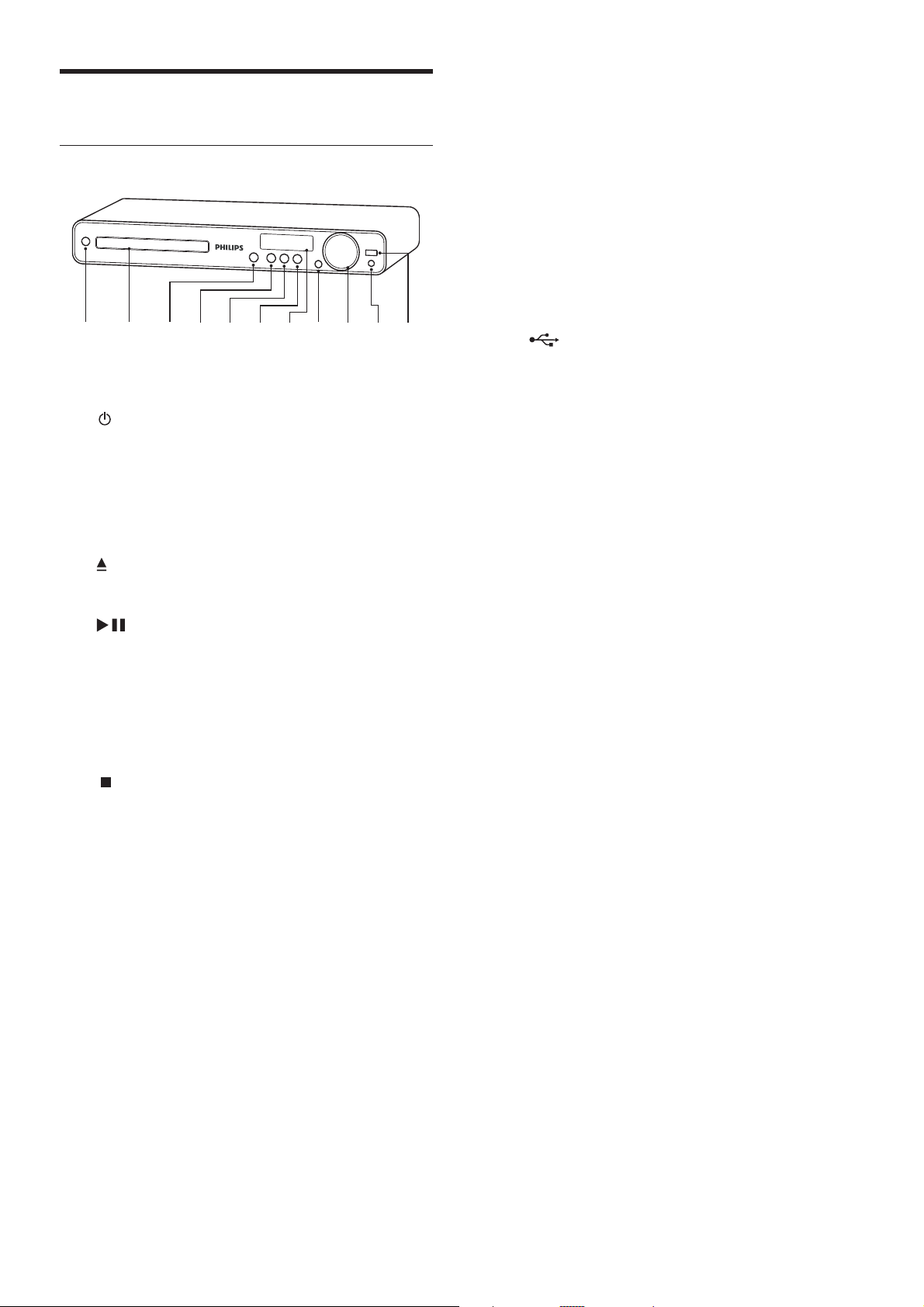
Produktübersicht
Hauptgerät
h IR sensor
Empfängt Signale von der •
Fernbedienung. Zeigen Sie mit der
Fernbedienung auf den IR-Sensor.
i VOL
Lauter/leiser.•
j MP3 LINK
Anschluss eines tragbaren •
Audioplayers
a b cdefghij
a ( Standby-Ein )
Einschalten des Home •
Entertainment-Systems oder
Umschalten in den Standby-Modus
b Disc-Fach
c
d
e
f SOURCE
( Öffnen/Schließen )
Disc-Fach öffnen oder schließen•
( Play/Pause )
Start, Unterbrechung und erneute •
Wiedergabe der Disc.
Im Radio-Modus werden bei der •
Ersteinrichtung automatisch Sender
eingestellt.
( Stopp )
Beenden der Disc-Wiedergabe.•
Löscht im Radiomodus den aktuell •
voreingestellten Radiosender.
Wählt ein Medium zur Wiedergabe •
(Audio oder Video) vom
angeschlossenen Gerät aus.
k
k
( USB )
Schließt ein USB-Gerät an.•
g Anzeigefeld
Anzeigen des aktuellen Status oder •
der Informationen zur Disc.
6
DE
Page 9

Fernbedienung
d SETUP
Einrichtungsmenü öffnen oder •
verlassen.
o
p
q
r
s
t
u
v
w
x
a
b
c
d
e
f
g
h
i
j
k
l
m
n
e
f
g
( Navigationstasten )
Durch die Menüs navigieren.•
Drücken Sie die Tasten nach links/•
rechts für einen schnellen Rück- oder
Vor wär tssuchlauf.
Drücken Sie im Radio-Modus die •
Pfeiltaste nach oben/unten, um die
Empfangsfrequenz einzustellen.
Drücken Sie im Radio-Modus die •
Pfeiltaste nach links/rechts, um den
automatischen Suchlauf zu starten.
INFO
Bei Discs: Informationen zum •
aktuellen Status oder zur Disc
anzeigen.
Für Diashows: Miniaturansicht der •
Fotodateien anzeigen.
( Play/Pause )
Start, Unterbrechung und erneute •
Wiedergabe der Disc.
Im Radio-Modus werden bei der •
Ersteinrichtung automatisch Sender
eingestellt.
Deutsch
a ( Standby-Ein )
Einschalten des Home •
Entertainment-Systems oder
Umschalten in den Standby-Modus
Drücken und halten, um das Home •
Entertainment-System und alle
HDMI CEC-kompatiblen Geräte
auszuschalten.
b
c SLEEP
( Öffnen/Schließen )
Disc-Fach öffnen oder schließen•
Bestimmt einen Zeitraum, nach •
dem das Home Theater System
automatisch in den Standby-Modus
schaltet.
h
i SURR ( Surround Sound )
j AUDIO SYNC
( Stopp )
Beenden der Disc-Wiedergabe.•
Löscht im Radiomodus den aktuell •
voreingestellten Radiosender.
Wechselt zwischen dem •
unterstützten Surround Sound und
der Stereowiedergabe.
Auswahl einer Audiosprache oder •
eines Fernsehsenders.
Durch Gedrückthalten erhalten •
Sie Zugriff auf die Audio-SyncEinstellungen, drücken Sie dann
VOL +/- , um die Verzögerungszeit
für die Audioausgabe einzustellen.
Ihr Home Entertainment-System
DE
7
Page 10

k Zahlentasten
Element zur Wiedergabe auswählen.•
l SUBTITLE
Auswählen einer DVD- oder DivX-•
Untertitelsprache.
m
SCREEN FIT
Anpassung des Bildformats an den •
Fernsehbildschirm.
n CREATE MP3 / ZOOM
Öffnen des Menüs zur MP3-•
Erstellung.
Bild vergrößern oder verkleinern.•
o Source-Tasten
• AUDIO SOURCE : Auswahl einer
Audioeingangsquelle.
• RADIO : Umschalten in den UKW-
Modus.
• USB : Wechsel zur USB-Quelle.
• DISC : Wechsel zur Disc-Quelle.
v ANGLE
Wiedergabe aus verschiedenen •
Kamerawinkeln.
w REPEAT / PROGRAM
Ein- oder Ausschalten des •
Wiederholungs- oder Shuf e-Modus.
Im Radio-Modus: Zurücksetzen der •
voreingestellten Senderliste. Drücken
Sie die Taste zum manuellen
Zurücksetzen, oder halten Sie sie
zum automatischen Zurücksetzen
gedrückt.
x REPEAT A-B
Abschnitt für •
Wiedergabewiederholung markieren
oder Wiederholungsmodus
deaktivieren.
p OK
q
r
s
BACK
/ ( Zurück/Weiter )
( Stummschaltung )
Bestätigung einer Eingabe oder •
Auswahl.
Zum vorherigen Bildschirm •
zurückkehren.
Bei DVD: Aufrufen des Titelmenüs.•
Bei VCD Version 2.0 oder SVCD •
mit aktivierter PBC-Funktion:
Zurückkehren zum Menü während
der Wiedergabe.
Zum vorherigen oder nächsten Titel, •
Kapitel oder Track springen.
Schaltet die Stummschaltung ein •
oder aus.
t VOL +/-
Lauter/leiser.•
u SOUND
Auswahl eines vorde nierten •
Toneffek ts.
8
DE
Page 11

3 Anschließen
Aufstellen des Home
Entertainment-Systems
Um Ihr Home Entertainment-System
verwenden zu können, müssen Sie folgende
Verbindungen einrichten:
Grundlegende Verbindungen:
Video•
Lautsprecher und Subwoofer•
Kabelloser Empfänger (nur bei Modell •
HTS3377W)
Leistung•
Optionale Verbindungen:
Radioantenne•
Audio•
Audio vom Fernsehgerät•
Audio von Kabelbox/Recorder/•
Spielkonsole
Andere Geräte•
Tr agbarer Media- Player•
USB-Gerät•
Positionieren Sie das Home •
Entertainment-System so, dass es weder
verschoben noch heruntergezogen oder
umgeworfen werden kann. Stellen Sie es
niemals in ein geschlossenes Gehäuse.
Stellen Sie sicher, dass das Netzkabel •
oder der Stecker immer leicht zugänglich
sind, sodass Sie das Home Entertainment-
System schnell von der Stromversorgung
trennen können.
FRONT
REAR
LEFT
LEFT
CENTER
REAR
RIGHT
FRONT
RIGHT
SUBWOOFER
Deutsch
Hinweis
Das Geräteschild auf der Rück- oder Unterseite •
des Geräts enthält Angaben zum Gerät und seiner
Stromversorgung.
Vergewissern Sie sich vor dem Herstellen oder
•
Ändern von Verbindungen, dass alle Geräte vom
Stromnetz getrennt sind.
Tipp
Es können unterschiedliche Typen von Anschlüssen •
verwendet werden, um dieses Gerät an Ihr
Fernsehgerät anzuschließen, je nach Verfügbarkeit
und Ihrem Bedarf. Eine vollständige, interaktive
Anleitung zu den Anschlussmöglichkeiten Ihres
Geräts nden Sie unter www.connectivityguide.
philips.com
Der kabellose Empfänger wird nur bei
HTS3377W verwendet.
Unterschiedliche Lautsprecher bei HTS3270.
(Weitere Informationen nden Sie unter
“Technische Daten” > “Lautsprecher”.)
1 Stellen Sie das Home Entertainment-
System in der Nähe des Fernsehgeräts
auf.
2 Stellen Sie Lautsprechersystem auf
Ohrhöhe des Hörers und parallel zur
Richtung des Hörers auf.
3 Stellen Sie den Subwoofer in einer Ecke
des Raumes, mindestens jedoch einen
Meter vom Fernsehgerät entfernt, auf.
Anschließen
DE
9
Page 12

4 Stellen Sie den kabellosen Empfänger
(nur bei Modell HTS3377W) in der
Nähe einer Steckdose und zwischen den
Rear-Lautsprechern auf. Stellen Sie den
kabellosen Empfänger (mit dem Philips
Logo) parallel zum Home EntertainmentSystem auf.
Option 1: Anschließen an SCARTBuchse
Tipp
Um magnetische Interferenzen oder unerwünschte •
Störgeräusche zu vermeiden, sollte das
Home Entertainment-System nicht zu nah an
Strahlungsquellen aufgestellt werden.
Anschließen der Videokabel
Schließen Sie diesen Home EntertainmentSystem an Ihr Fernsehgerät an, um Discs
wiederzugeben. Wählen Sie die beste
Videoverbindung aus, die das Fernsehgerät
unterstützt.
Option 1: Anschließen an SCART-Buchse•
Option 2: Anschließen an HDMI-•
Buchse (bei HDMI-, DVI- oder HDCPkompatiblen Fernsehgeräten)
Option 3: Anschließen an Video-Buchse •
(CVBS) (bei einem Standardfernsehgerät)
SCART TO TV
SCART
1 Verbinden Sie ein Scart-Kabel mit der
SCART TO TV -Buchse an diesem Home
Entertainment-System und der SCART-
Eingangsbuchse am Fernsehgerät.
Hinweis
Über den Scart-Anschluss wird der Ton des •
Fernsehgeräts über die angeschlossenen
Lautsprecher ausgegeben. Drücken Sie wiederholt
AUDIO SOURCE , bis “SCART IN” auf dem Display
angezeigt wird.
Diese Verbindungsart liefert eine gute Bildqualität.
•
Hinweis
Sie müssen den Home Enter tainment-System direkt •
an ein Fernsehgerät anschließen.
10
DE
Page 13

Option 2: Anschließen an HDMI-
Option 3: Anschließen an Video-
Buchse
HDMI OUT
HDMI IN
1 Verbinden Sie ein HDMI-Kabel (nicht im
Lieferumfang enthalten) mit der HDMI
OUT -Buchse am Home Entertainment-
System und der HDMI-Eingangsbuchse
am Fernsehgerät.
Hinweis
Wenn Ihr Gerät HDMI CEC unterstützt, können Sie •
kompatible Geräte über eine einzige Fernbedienung
steuern. (Weitere Informationen nden Sie unter
“Erste Schritte” > “Verwenden des Philips Easylink ”.)
Tipp
Wenn das Fernsehgerät nur über einen DVI- •
Anschluss verfügt, schließen Sie ihn über einen
HDMI/DVI-Adapter an. Schließen Sie ein Audiokabel
zur Ausgabe von Sound an.
Sie können die Videoausgabe optimieren. (Weitere
•
Informationen nden Sie unter “Anpassen der
Einstellungen” > “Videoeinstellungen” > [HDMI-
Setup] ).
Diese Verbindungsart bietet die beste Bildqualität.
•
Buchse (CVBS)
VIDEO
VIDEO OUT
VIDEO IN
1 Schließen Sie ein Composite-Videokabel
(nicht im Lieferumfang enthalten)
an die VIDEO -Buchse am Home
Entertainment-System und an die
VIDEO-Eingangsbuchse am Fernsehgerät
an.
Hinweis
Die Videoeingangsbuchse am Fernsehgerät kann •
wie folgt gekennzeichnet sein: A/V IN, VIDEO IN,
COMPOSITE oder BASEBAND.
Diese Verbindungsart liefert eine Standard-
•
Bildqualität.
Deutsch
Anschließen
DE
11
Page 14

Anschließen der
Anschließen von
Lautsprecherkabel an die
Lautsprecher
Nur für Rear-Lautsprecher bei HTS3377 und
HTS3377W
1 Schließen Sie die Lautsprecherkabel an
die Buchsen mit der entsprechenden
Farbe am Lautsprecher an (oder am
Lautsprecherständer).
Lautsprechern und
Subwoofer
Nur für HTS3377W
Anschließen der Lautsprecher
an Lautsprecherständer
Nur für Rear-Lautsprecher bei HTS3377 und
HTS3377W
1 Setzen Sie die Lautsprecher auf die
Lautsprecherständer, und befestigen Sie
sie mit Schrauben in dieser Position.
12
DE
Page 15

Für HTS3270 und HTS3377 (HTS3270 verfügt
über unterschiedliche Lautsprecher)
Anschließen der RearLautsprecher an den
kabellosen Empfänger
Nur für Rear-Lautsprecher bei HTS3377W
1 Schließen Sie die Lautsprecher und
den Subwoofer an die entsprechenden
Buchsen am Home Entertainment-System
an.
Hinweis
Achten Sie darauf, dass die Farben der Stecker und •
Buchsen übereinstimmen.
1 Schließen Sie die linken und
rechten Rear-Lautsprecher an den
entsprechenden Buchsen auf der
Unterseite des kabellosen Empfängers an.
Deutsch
Anschließen
DE
13
Page 16

Anschließen der
Radioantenne
FM (75 Ω)
Anschließen von Audiokabeln/
anderen Geräten
Leiten Sie die Audioausgabe anderer Geräte
auf dieses Home Entertainment-System, um
die Möglichkeiten einer Mehrkanal-SurroundQualität genießen zu können.
ANTENNA
1 Verbinden Sie die UKW-Antenne
mit der FM75
Entertainment-System. (Bei einigen
Modellen ist dieses Kabel bereits
angeschlossen.)
2 Ziehen Sie die UKW-Antenne aus, und
befestigen Sie die Enden an der Wand.
Tipp
Schließen Sie für einen besseren UKW- •
Stereoempfang eine externe UKW-Antenne an.
-Buchse am Home
Anschließen eines Audioausgangs von
einem Fernsehgerät aus
(auch für EasyLink-Steuerung)
AUX
AUDIO IN
AUDIO OUT
1 Schließen Sie die Audiokabel (nicht
im Lieferumfang enthalten) an die
AUDIO IN-AUX -Buchsen am
Home Entertainment-System und
an die AUDIO-Ausgangsbuchsen am
Fernsehgerät an.
Hinweis
Drücken Sie zur Audioausgabe über diese •
Verbindung wiederholt die Taste AUDIO SOURCE ,
bis im Display “AUX” angezeigt wird.
14
DE
Page 17

Anschließen des Audioausgangs von
einer Kabelbox, einem Recorder oder
einer Spielkonsole
Je nach Gerätefunktionen ist eine Verbindung
über die Analog- oder Digitalbuchse möglich.
Anschließen an Koaxialbuchse
DIGITAL IN
Anschließen an analoge Buchsen
AUX
AUDIO IN
AUDIO OUT
COAXIAL
DIGITAL OUT
1 Verbinden Sie ein Koaxialkabel (nicht
im Lieferumfang enthalten) mit der
Buchse COAXIAL DIGITAL-IN am
Home Entertainment-System und der
COAXIAL/DIGITAL-Ausgangsbuchse am
Gerät.
Hinweis
Drücken Sie zur Audioausgabe über diese •
Verbindung wiederholt die Taste AUDIO SOURCE ,
bis im Display “COAX IN” angezeigt wird.
Deutsch
1 Schließen Sie die Audiokabel (nicht
im Lieferumfang enthalten) an die
AUDIO IN-AUX -Buchsen am Home
Entertainment-System und an die
AUDIO-Ausgangsbuchsen am Gerät an.
Hinweis
Drücken Sie zur Audioausgabe über diese •
Verbindung wiederholt die Taste AUDIO SOURCE ,
bis im Display “AUX” angezeigt wird.
Anschließen
DE
15
Page 18

Anschließen an optische Buchse
OPTICAL
DIGITAL IN
OPTICAL
DIGITAL OUT
1 Verbinden Sie ein Koaxialkabel (nicht
im Lieferumfang enthalten) mit der
Buchse OPTICAL DIGITAL-IN am
Home Entertainment-System und der
OPTICAL/SPDIF-Ausgangsbuchse am
Gerät.
Hinweis
Anschließen eines tragbaren MediaPlayers
MP3
1 Verbinden Sie ein
3,5 mm Stereoaudiokabel (nicht im
Lieferumfang enthalten) mit der Buchse
MP3 LINK am Home Entertainment-
System und der Kopfhörerbuchse Ihres
tragbaren Media-Players (z. B. MP3-Player).
Hinweis
Drücken Sie zur Audioausgabe über diese •
Verbindung wiederholt die Taste AUDIO SOURCE ,
bis im Display “MP3 LINK” angezeigt wird.
Drücken Sie zur Audioausgabe über diese •
Verbindung wiederholt die Taste AUDIO SOURCE ,
bis im Display “OPTI IN” angezeigt wird.
16
DE
Page 19

Anschließen eines USB-Geräts
1 Verbinden Sie das USB-Gerät mit der
USB -Buchse an diesem Home
Entertainment-System.
Hinweis
Mit diesem Home Entertainment-System können nur •
Dateien im Format MP3, WMA/WMV, DivX (Ultra)
oder JPEG wiedergegeben bzw. angezeigt werden,
die auf solchen Geräten gespeichert sind.
Drücken Sie die Taste
• USB , um auf die Inhalte
zuzugreifen und die Dateien wiedergeben zu können.
Anschließen des Netzkabels
Warnung
Beschädigung des Produkts möglich! Prüfen Sie, ob •
die Stromspannung mit dem aufgedruckten Wert auf
der Rück- oder Unterseite der Home EntertainmentSystem übereinstimmt.
1 Schließen Sie die Netzkabel des Home
Entertainment-Systems, des kabellosen
Empfängers und der anderen Geräte an,
sobald Sie alle Verbindungen hergestellt
haben.
Die Anzeige für den kabellosen »
Empfänger leuchtet am kabellosen
Empfänger auf. (Gilt nur für
HTS3377W)
Das Home Entertainment-System ist »
betriebsbereit.
Deutsch
Anschließen
Hinweis
Stellen Sie sicher, dass der kabellose Empfänger für •
eine optimale Funkverbindung nicht verdeckt ist.
DE
17
Page 20

4 Erste Schritte
Einlegen der Batterien in die
Fernbedienung
Steuern einer Wiedergabequelle
1 Wählen Sie die zu steuernde Quelle aus,
indem Sie die Taste RADIO , USB oder
DISC drücken.
2 Wählen Sie die gewünschte Funktion
(z. B.
Navigieren durch das Menü
, ) aus.
1 Schieben Sie die Abdeckung
des Batteriefachs hinten an der
Fernbedienung herunter.
2 Setzen Sie die 2 mitgelieferten Batterien
(AAA) ein. Stellen Sie sicher, dass die mit
+ und - gekennzeichneten Pole an den
entsprechenden Kennzeichnungen im
Fach ausgerichtet sind.
3 Schließen Sie die Abdeckung wieder.
Hinweis
Verwenden Sie niemals zugleich alte und neue •
Batterien oder Batterien unterschiedlichen Typs
(Zink-Kohle, Alkali-Mangan usw.).
Entfernen Sie die Batterien, wenn sie verbraucht sind
•
oder wenn die Fernbedienung für längere Zeit nicht
verwendet wird.
Batterien enthalten chemische Substanzen und
•
müssen ordnungsgemäß entsorgt werden.
1 Richten Sie die Fernbedienung direkt auf
den Fernbedienungssensor am Home
Theater System, und wählen Sie die
gewünschte Funktion aus.
2 Drücken Sie die folgenden Tasten
auf der Fernbedienung, um durch die
Bildschirmmenüs zu navigieren.
Taste Aktion
Nach oben/unten
bewegen
Nach links/rechts
bewegen
OK Bestätigen einer
Auswahl
Ziffern eingeben
18
DE
Page 21

Suchen des richtigen
Anzeigekanals
Auswählen der Menüsprache
1 Drücken Sie die Taste , um das Home
Entertainment-System einzuschalten.
2 Drücken Sie auf DISC , um in den Disc-
Modus zu schalten.
3 Schalten Sie das Fernsehgerät
ein, und stellen Sie über eine der
folgenden Möglichkeiten den richtigen
Videoeingangskanal ein:
Rufen Sie an Ihrem Fernsehgerät den •
niedrigsten Kanal auf, und drücken
Sie anschließend wiederholt die
Kanal-Abwärts-Taste, bis der Philips
Begrüßungsbildschirm angezeigt wird.
Drücken Sie auf der Fernbedienung •
des Fernsehgeräts mehrmals die
Taste
Tipp
Der Videoeingangskanal be ndet sich in der Regel •
zwischen dem niedrigsten und dem höchsten Kanal
und wird als FRONT, A/V IN, VIDEO, HDMI usw.
bezeichnet. Hinweise zum Einstellen des korrekten
Eingangs nden Sie im Benutzerhandbuch Ihres
Fernsehgeräts.
SOURCE .
Hinweis
Wenn das Home Entertainment-System an ein •
HDMI CEC-kompatibles Fernsehgerät angeschlossen
ist, überspringen Sie diese Einstellung. In diesem Fall
wird automatisch die gleiche Menüsprache wie auf
dem Fernsehgerät verwendet.
Setup allgemein
EasyLink-Einrichtung
Disk-Sperre
Anzei. abblen.
OSD Sprache
Bilds.schoner
Sleep Timer
DivX(R) Vod-Code
Auto
English
Dansk
Nederlands
Suomi
Français
Deutsch
Italiano
1 Drücken Sie die Taste DISC .
2 Drücken Sie die Taste SETUP .
Das Menü » [Setup allgemein] wird
angezeigt.
3 Drücken Sie die Taste .
Deutsch
4 Drücken Sie , um im Menü [OSD
Sprache] auszuwählen, und drücken Sie
dann
.
Die Sprachoptionen variieren je nach •
Land und Region. Sie entsprechen
u. U. nicht der hier dargestellten
Abbildung.
Erste Schritte
5 Drücken Sie , um eine Sprache
auszuwählen, und drücken Sie dann OK .
Tipp
Sie können die Standardsprache für das DVD- •
Menü festlegen. (Weitere Informationen nden
Sie unter “Anpassen der Einstellungen” >
“Vorzugseinstellungen” > [Disk-Menü] .)
DE
19
Page 22

Ändern der
Lautsprechereinstellungen
Im Idealfall sollte der Abstand zwischen
Hörposition und allen Lautsprechern gleich
sein. Ist dies nicht der Fall, passen Sie die
Lautsprechereinstellungen entsprechend
der Entfernung der Lautsprecher von der
Hörposition an, um den bestmöglichen
Surround Sound zu erreichen.
Audio-Setup
2 Drücken Sie , um die Lautstärke zu
ändern, und drücken Sie dann die Taste
OK .
Vom Lautsprecher wird ein Testton »
ausgegeben.
Wiederholen Sie die oben •
angegebene Einstellung für die
anderen Lautsprecher, bis alle
Ausgabepegel korrekt eingestellt
sind.
Um das Menü zu verlassen, drücken •
Sie die Taste
SETUP .
Lautspr-Lautst
Lautspr-Verzög
HDMI-AUDIO
CD-Upsampling
Audio Sync
1 Drücken Sie die Taste DISC .
2 Drücken Sie die Taste SETUP .
3 Drücken Sie , um im Menü [Audio-Setup]
auszuwählen, und drücken Sie dann
Wenn die Option „Lautsp.Setup“ •
nicht verfügbar ist, drücken Sie
zweimal
drücken.
Lautsprecherlautstärke einstellen
, bevor Sie SETUP
1 Wählen Sie im Menü [Lautspr-Lautst] ,
und drücken Sie dann die Taste
.
.
Verzögerungszeit festlegen (nur für Center-
und Rear-Lautsprecher)
1 Wählen Sie im Menü [Lautspr-Verzög] ,
und drücken Sie dann die Taste
Lautsprecherabstand-Setup
Mitte
Hinten links
Hinten rechts
.
0MS
0MS
0MS
2 Drücken Sie , um die Verzögerungszeit
festzulegen, und drücken Sie dann die
Taste OK .
Wiederholen Sie die oben •
angegebene Einstellung für die
anderen Lautsprecher, bis die
Tonausgabe aller Lautsprecher die
Hörposition gleichzeitig erreicht.
Um das Menü zu verlassen, drücken •
Sie die Taste
SETUP .
Lautspr.-Lautstärke-Setup
Front Links
Front re
Mitte
Subwoofer
Hinten links
Hinten rechts
20
DE
0dB
0dB
0dB
0dB
0dB
0dB
Tipp
Stellen Sie eine längere Verzögerungszeit ein, wenn •
sich der Center-Lautsprecher oder die RearLautsprecher näher an der Hörposition be nden als
die Front-Lautsprecher.
Wählen Sie 1 ms für alle 30 cm Abstand zwischen
•
Lautsprecher und Hörposition.
Page 23

Verwenden des Philips
Easylink
Dieses Home Entertainment-System unterstützt
Philips EasyLink, das das HDMI CEC-Protokoll
verwendet. EasyLink-fähige Geräte, die mittels
HDMI-Anschlüsse verbunden sind, können mit
einer einzigen Fernbedienung gesteuert werden.
Hinweis
Philips kann eine vollständige Kompatibilität mit allen •
HDMI CEC-kompatiblen Geräten nicht garantieren.
1 Aktivieren Sie die HDMI CEC-
Funktionen am Fernsehgerät und den
anderen angeschlossenen Geräten.
Informationen hierzu nden Sie in der
Bedienungsanleitung des Fernsehgeräts
und der anderen Geräte.
2 Sie können nun die folgenden EasyLink-
Funktionen verwenden.
EasyLink
Zum Ein- oder Ausschalten aller EasyLinkFunktionen.
Wiedergabe per Tastendruck
Wenn Sie das Home Entertainment-System
an Geräte anschließen, die die Wiedergabe
mit einem Tastendruck unterstützen, können
Sie das Home Entertainment-System und
die Geräte mit einer einzigen Fernbedienung
steuern. Wenn Sie beispielsweise die
Wiedergabetaste auf der Fernbedienung
des Home Entertainment-Systems drücken,
schaltet das Fernsehgerät zur Wiedergabe
der DVD automatisch auf das richtige
Programm.
Um die Wiedergabe mit einem Tastendruck
zu aktivieren, müssen Sie zuvor eine VideoDisc in das Disc-Fach einlegen.
Standby per Tastendruck
Wenn Sie das Home Entertainment-System
an Geräte anschließen, die über die StandbyMöglichkeit verfügen, können Sie über die
Fernbedienung des Home EntertainmentSystems nicht nur das Home EntertainmentSystem, sondern auch alle angeschlossenen
HDMI-Geräte in den Standby versetzen.
Sie können die Funktion “Standby per
Tastendruck” über die Fernbedienung jedes
angeschlossenen HDMI-Geräts aktivieren.
Deutsch
Erste Schritte
System-Audiosteuerung
Wenn Sie Ihr Home EntertainmentSystem an HDMI CEC-kompatible Geräte
anschließen, kann Ihr Home EntertainmentSystem automatisch Audiodateien von
angeschlossenen Geräten wiedergeben.
Bevor Sie die Audiosteuerung per
Tastendruck nutzen können, müssen die
Audioeingänge des Home EntertainmentSystems den angeschlossenen Geräten
zugeordnet werden.
Audioeingänge zuordnen
Wenn Sie die Audioeingänge korrekt
zuordnen, schaltet das Home EntertainmentSystem automatisch auf die Audioquelle des
entsprechenden Geräts um.
DE
21
Page 24

Zuordnen der Audioeingänge zu den
angeschlossenen Geräten
Hinweis
Stellen Sie vor Beginn sicher, dass der Audioausgang •
des HDMI-Fernsehgeräts und der der anderen
HDMI-Geräte an den Audio-Eingangsbuchsen dieses
Home Entertainment-Systems angeschlossen sind.
5 Wählen Sie [System-Audiosteuer.] >
[Ein] , und drücken Sie dann die Taste
OK , um das Durchsuchen der Geräte zu
starten.
Sobald dieser Vorgang abgeschlossen »
ist, wird das Menü für die
Audioeingangszuordnung angezeigt.
Audio Eing.zuord.
Setup allgemein
EasyLink-Einrichtung
Disk-Sperre
Anzei. abblen.
OSD Sprache
Bilds.schoner
Sleep Timer
DivX(R) Vod-Code
EasyLink
One Touch Play
One Touch Standby
System-Audiosteuer.
Audio Eing.zuord.
1 Drücken Sie die Taste DISC .
2 Drücken Sie die Taste SETUP .
Das Menü » [Setup allgemein] wird
angezeigt.
3 Drücken Sie die Taste .
4 Wählen Sie [EasyLink-Einrichtung] , und
drücken Sie dann die Taste
Die Funktionen • [One Touch Play]
und [One Touch Standby] werden
werksseitig aktiviert.
.
SCART IN
AUX
Optischer Eingang
Coaxial In
[TV]
[DVD 3400]
And. (Nicht-HDMI)
Wenn Ihr Fernsehgerät zum Beispiel
mit der Buchse AUX am Home
Entertainment-System verbunden ist,
dann wählen Sie [Aux] , und ordnen
Sie dann das korrekte Fernsehgerät
(Markenname) im rechten Feld zu.
6 Wählen Sie den Audioeingang an
diesem Home Entertainment-System
aus, der für die Verbindung zu anderen
HDMI-Geräten (z. B. AUX, SCART IN)
verwendet wird, und drücken Sie dann
die Taste
7 Wählen Sie das entsprechende
angeschlossene Gerät aus, und drücken
Sie dann die Taste OK .
Wiederholen Sie die Schritte 5 bis 7, »
um weitere Geräte zuzuordnen.
.
22
8 Drücken Sie die Taste SETUP , um das
Menü zu verlassen.
DE
Page 25

Auswählen einer
Wiedergabequelle
Am Hauptgerät:
Drücken Sie wiederholt die Taste •
SOURCE , um eine der folgenden
Optionen auszuwählen: DISC > USB >
FM > SCART IN > AUX > COAX IN >
OPTI IN > MP3 LINK > DISC ...
Auf der Fernbedienung:
Drücken Sie wiederholt die Taste • AUDIO
SOURCE , um zur angeschlossenen
Audioquelle zu wechseln:
Display Gerät angeschlossen an
AUX Buchsen AUDIO IN-AUX
SCART IN Buchse SCART TO TV
COAX IN Buchse COAXIAL
DIGITAL IN
OPTI IN Buchse OPTICAL
DIGITAL IN
MP3 LINK
(MP3-Anschluss)
Buchse MP3 LINK
Deutsch
Erste Schritte
Drücken Sie auf • RADIO , um in den
UKW-Modus umzuschalten.
Drücken Sie auf • USB , um in den USBModus umzuschalten.
Drücken Sie auf • DISC , um in den DiscModus zu schalten.
DE
23
Page 26

5 Wiedergabe
Disc-Wiedergabe
Achtung
Legen Sie keine anderen Gegenstände außer Discs in •
das Disc-Fach.
•
Berühren Sie niemals die optische Linse im Innern
des Disc-Fachs.
1 Drücken Sie auf , um das Disc-Fach zu
öffnen.
2 Legen Sie eine Disc mit der bedruckten
Seite nach oben ein.
Bei doppelseitigen Discs muss der •
Aufdruck der Seite nach oben zeigen,
die Sie wiedergeben möchten.
Wiedergabe von Videos
Hinweis
Bei Video-Discs beginnt die Wiedergabe immer •
dor t, wo sie zuletzt angehalten wurde. Drücken
Sie während der Meldungsanzeige auf
Wiedergabe am Anfang zu beginnen.
, um die
Steuern der Videowiedergabe
1 Starten Sie die Titelwiedergabe.
2 Verwenden Sie die Fernbedienung,
um Einstellungen bei der Wiedergabe
vorzunehmen.
Taste Aktion
Start, Unterbrechung und
erneute Wiedergabe der Disc.
3 Drücken Sie auf , um das Disc-Fach zu
schließen und die Wiedergabe der Disc
zu starten.
Schalten Sie zur Anzeige der Disc-•
Wiedergabe das Fernsehgerät ein,
und stellen Sie es auf den richtigen
Anzeigekanal für dieses Home
Entertainment-System ein.
Um die Wiedergabe zu stoppen, •
drücken Sie die Taste
Hinweis
Überprüfen Sie die unterstützen Disc-Typen. •
(Weitere Informationen nden Sie unter “Technische
Daten” > “Wiedergabemedien”.)
Wenn das Menü für die Passworteingabe angezeigt
•
wird, müssen Sie zunächst Ihr Passwort eingeben,
bevor die Wiedergabe von gesperrten oder mit
Kinderschutz versehenen Discs erfolgen kann.
Wenn Sie die Disc-Wiedergabe unterbrechen oder
•
anhalten, wird nach 5 Minuten der Bildschirmschoner
aktiviert. Drücken Sie zum Beenden des
Bildschirmschoners die Taste DISC .
•
Wenn Sie die Disc-Wiedergabe unterbrechen oder
anhalten und innerhalb von 15 Minuten keine Tasten
drücken, schaltet sich das Home EntertainmentSystem automatisch in den Standby-Modus.
.
Beenden der Disc-Wiedergabe.
Springen zum nächsten Titel oder
Kapitel.
Springen zum Beginn des
aktuellen Titels oder Kapitels. Um
zum vorherigen Titel oder Kapitel
zu springen, drücken Sie diese
Taste z weimal.
/ Schnellsuche vorwärts
(rechts) oder Schnellsuche
rückwärts (links). Durch
mehrmaliges Drücken kann die
Suchgeschwindigkeit geändert
werden.
Im Pause-Modus:
Zeitlupenwiedergabe vorwärts/
rückwärts
/ Langsame Vorwärtssuche
(nach unten) oder langsame
Rückwärtssuche (nach oben).
Durch mehrmaliges Drücken
kann die Suchgeschwindigkeit
geändert werden.
Bei VCDs ist nur die langsame
Vorlaufwiedergabe möglich.
24
DE
Page 27

Ändern der Videowiedergabe
1 Starten Sie die Titelwiedergabe.
2 Verwenden Sie die Fernbedienung, um
die Videowiedergabe einzustellen.
Taste Aktion
Zugreifen auf DVD-Menü
AUDIO
SYNC
SUBTITLE Untertitelsprache auf einer Disc
REPEAT Ein- oder Ausschalten des
ZOOM Bild vergrößern oder verkleinern
INFO Anzeigen des aktuellen Status
Audiosprache oder Kanal auf
einer Disc auswählen
auswählen
Wiederholungs- oder Shuf eModus.
Die Wiederholungsoptionen
können je nach Disc-Typ
unterschiedlich sein.
Bei VCDs ist die
Wiedergabewiederholung nur
bei deaktiviertem PBC-Modus
möglich.
Mit den Navigationstasten
können Sie das vergrößerte Bild
verschieben.
oder der Informationen zur Disc.
Mit dieser Taste können Sie
die Videowiedergabeoptionen
ändern, ohne die DiscWiedergabe zu unterbrechen.
1 Drücken Sie die Taste DISC , um auf das
Disc-Hauptmenü zuzugreifen.
2 Wählen Sie eine Wiedergabeoption aus,
und drücken Sie dann die Taste OK .
In manchen Menüs wird die •
Auswahl über die Zahlentasten
vorgenommen.
Um während der Wiedergabe zum •
Titelmenü zurückzukehren, drücken
Sie die Taste
BACK .
Deutsch
Wiedergabe
SCREEN
FIT
Hinweis
Einige Funktionen können möglicherweise •
bei manchen Discs nicht ausgeführt werden.
Weitere Informationen nden Sie in der
Begleitdokumentation der Disc.
Anpassung des Bildformats an
den Fernsehbildschirm.
Sie können den Film auf dem
Fernsehgerät im Vollbildmodus
anzeigen.
DE
25
Page 28

Zugreifen auf VCD-Menü oder
Vorschaumenü
Die PBC-Funktion (Playback Control,
Wiedergabesteuerung) für VCD ist
werksmäßig aktiviert. Wenn Sie eine VCD
einlegen, wird das Inhaltsmenü angezeigt.
1 Drücken Sie die Taste , um eine
Wiedergabeoption auszuwählen, und
starten Sie die Wiedergabe mit OK .
Wenn die PBC-Funktion deaktiviert •
ist, wird das Menü übersprungen und
die Wiedergabe ab dem ersten Titel
begonnen.
Um während der Wiedergabe zum •
Menü zurückzukehren, drücken
Sie die Taste
aktiviertem PBC-Modus möglich).
BACK (nur bei
2 Wenn Sie eine Vorschau des Disc-Inhalts
anzeigen möchten, drücken Sie die Taste
DISC .
Um das Menü zu verlassen, drücken •
Sie die Taste DISC .
[Track-Intervall]
Aufteilen des aktuellen Tracks in sechs
Abschnitte und Wiedergabe der ersten paar
Sekunden dieser Intervalle.
Diese Option steht im Stopp-Modus nicht zur
Verfügung.
Tipp
Sie können die PBC-Einstellungen ändern. (Weitere •
Informationen nden Sie unter “Anpassen der
Einstellungen” > “Vorzugseinstellungen” > [PBC] .)
Auswahltyp wählen:
Track Auswahl
Disk Intervall
Track-Intervall
3 Wählen Sie eine Wiedergabeoption für
die Vorschau aus, und drücken Sie dann
die Taste OK .
[Track Auswahl]
Wiedergabe der ersten paar Sekunden jedes
Tracks einer Disc.
[Disk Intervall]
Aufteilen der gesamten Disc-Zeit in sechs
Abschnitte und Wiedergabe der ersten paar
Sekunden dieser Intervalle.
26
DE
Page 29

Synchronisieren von Audio- und
Schnelles Überspringen zu einer
Videoausgabe
Falls die Videowiedergabe langsamer ist als
die Audioausgabe (Ton und Bild stimmen
nicht überein), können Sie die Audioausgabe
so verzögern, dass Audio- und Videoausgabe
übereinstimmen.
1 Halten Sie die Taste AUDIO SYNC
gedrückt, bis “AUDIO SYNC” angezeigt
wird.
2 Drücken Sie innerhalb von fünf Sekunden
auf VOL +/- , um die Verzögerungszeit für
die Audioausgabe einzustellen.
Hinweis
bestimmten Zeit
1 Drücken Sie während der Wiedergabe
INFO .
Das Statusmenü der Disc wird »
angezeigt.
2 Drücken Sie zum Anzeigen der
Informationen
OK .
• [Tt Dauer] (Dauer des Titels)
• [Kp Dauer] (Dauer des Kapitels)
• [Diskdau.] (Disc-Dauer)
• [Trackdau.] (Track-Dauer)
3 Geben Sie anhand der Zahlentasten die
Zeit an, zu der Sie springen möchten, und
drücken Sie dann die Taste OK .
und dann die Taste
Deutsch
Wird der Lautstärkeregler nicht innerhalb von •
fünf Sekunden betätigt, wechselt er wieder zu seiner
Standardfunktion als Lautstärkeregler.
Hinweis
Die Optionen unterscheiden sich je nach Disc-Typ. •
Wiedergabe
DE
27
Page 30

Wiedergabewiederholung eines
DivX®-Videowiedergabe
bestimmten Abschnittes
1 Drücken Sie während der Wiedergabe
REPEAT A-B an der Stelle, an der Sie den
Startpunkt setzen möchten.
2 Drücken Sie erneut REPEAT A-B an der
Stelle, an der Sie den Endpunkt setzen
möchten.
Die Wiedergabewiederholung beginnt. »
3 Wenn Sie die Wiedergabewiederholung
beenden möchten, drücken Sie erneut
auf REPEAT A-B .
Hinweis
Die Markierung eines Abschnitts zur wiederholten •
Wiedergabe ist nur innerhalb eines Tracks oder
Titels möglich.
DivX Video ist ein digitales Medienformat, das
höchste Qualität bei hoher Kompressionsrate
ermöglicht. Sie können auf diesem DivX®zerti zierten Home Entertainment-System
DivX Video wiedergeben.
1 Legen Sie eine Disc ein, oder schließen
Sie ein USB-Gerät an, auf der bzw. dem
sich DivX-Videos be nden.
2 Drücken Sie auf DISC oder USB .
Das Inhaltsmenü wird angezeigt. »
3 Wählen Sie einen Titel für die
Wiedergabe aus, und drücken Sie dann
die Taste
.
4 Verwenden Sie die Fernbedienung,
um Einstellungen bei der Wiedergabe
vorzunehmen.
Taste Aktion
Videowiedergabe aus verschiedenen
Kamerawinkeln
1 Drücken Sie während der Wiedergabe
INFO .
Das Statusmenü der Disc wird »
angezeigt.
2 Wählen Sie [Wink.] , und drücken Sie
dann die Taste
.
3 Wählen Sie mit den Zahlentasten den
Kamerawinkel aus, und drücken Sie dann
auf OK .
Die Wiedergabe ändert sich gemäß »
dem eingestellten Winkel.
Hinweis
Gilt nur, wenn die Disc Szenen aus mehreren •
Kamerawinkeln enthält.
AUDIO
SYNC
SUBTITLE Auswählen einer DVD- oder
INFO Informationen über das
Hinweis
Sie können nur DivX-Videos wiedergeben, die mit •
dem DivX-Registrierungscode von diesem Home
Entertainment-System ausgeliehen oder gekauft
wurden. (Weitere Informationen nden Sie unter
“Anpassen der Einstellungen” > “Allgemeine
Einstellungen” > [DivX(R) Vod-Code] .)
Sie können DivX-Videodateien mit bis zu 4 GB
•
wiedergeben.
Wenn der Untertitel nicht korrekt angezeigt
•
wird, ändern Sie den für Unter titel verwendeten
Zeichensatz. (Weitere Informationen nden
Sie unter “Anpassen der Einstellungen” >
“Vorzugseinstellungen” > [DivX-U.-Titel] .)
Dieses Home Entertainment-System kann Unter titel
•
mit max. 45 Zeichen anzeigen.
Auswahl einer Audiosprache
oder eines Fernsehsenders.
DivX-Untertitelsprache.
Stoppen der Wiedergabe.
Bei DivX Ultra-Videos: Zum
Anzeigen des Inhaltsmenüs Taste
nochmals drücken
DivX Ultra-Video anzeigen.
28
DE
Page 31

Musik-Wiedergabe
Steuern der Audiowiedergabe
Wiedergabe von MP3-/WMA-Musik
MP3 und WMA sind stark komprimierte
Audioformate (Dateien mit den Endungen
MP3 bzw. WMA).
1 Starten Sie die Wiedergabe eines Tracks.
2 Verwenden Sie die Fernbedienung,
um Einstellungen bei der Wiedergabe
vorzunehmen.
Taste Aktion
Start, Unterbrechung und
erneute Wiedergabe der
Disc.
Beenden der DiscWiedergabe.
Zum nächsten Track
springen
Springen zum Beginn des
aktuellen Tracks. Um
zum vorherigen Track
zu springen, drücken Sie
diese Taste zweimal.
Element zur Wiedergabe
auswählen
/ Schnellsuche
vorwärts (rechts)
oder Schnellsuche
rückwärts (links).
Durch mehrmaliges
Drücken kann die
Suchgeschwindigkeit
geändert werden.
REPEAT Ein- oder Ausschalten
des Wiederholungs- oder
Shuf e-Modus.
1 Legen Sie eine Disc ein, oder schließen
Sie ein USB-Gerät an, auf der bzw. dem
sich Musikdateien im MP3- bzw. WMAFormat be nden.
2 Drücken Sie auf DISC oder USB .
Das Inhaltsmenü wird angezeigt. »
3 Wählen Sie einen Ordner aus, und
drücken Sie die Taste OK .
4 Wählen Sie einen Track für die
Wiedergabe aus, und drücken Sie dann
die Taste
Um zum Hauptmenü •
zurückzukehren, drücken Sie die
Taste
vorherige Ordner ausgewählt ist.
Drücken Sie dann auf OK .
Hinweis
Wurden Discs mit mehreren Sitzungen •
aufgenommen, wird nur die erste Sitzung
wiedergegeben.
Das Audioformat MP3PRO wird von diesem Home
•
Entertainment-System nicht unterstützt.
•
Wenn der Titelname einer MP3 (ID3) Sonderzeichen
enthält, werden diese eventuell nicht vom Recorder
unterstützt und daher nicht korrekt angezeigt.
Durch Digital Rights Management (DRM) geschützte
•
WMA-Dateien können auf diesem Home
Entertainment-System nicht wiedergegeben werden.
Ordner/Dateien, die die unterstützte
•
Dateihöchstgrenze für dieses Home EntertainmentSystem überschreiten, werden nicht angezeigt bzw.
wiedergegeben.
Tipp
.
BACK oder , bis der
Deutsch
Wiedergabe
Sie können die Anzeige von Dateninhalten, Ordnern •
und Dateien auswählen. (Weitere Informationen
nden Sie unter “Anpassen der Einstellungen” >
“Vorzugseinstellungen” > [MP3-/JPEG-Display] .)
DE
29
Page 32

Fotowiedergabe
Fotowiedergabe als Diashow
4 Drücken Sie die Taste , um die
Diashow zu starten.
Um zum Menü zurückzukehren, •
drücken Sie die Taste
BACK .
Auf diesem Home Entertainment-System
können Fotos im JPEG-Format (Dateien mit
den Endungen .JPEG oder .JPG) angezeigt
werden.
1 Legen Sie eine Disc ein, oder schließen
Sie ein USB-Gerät an, auf der bzw. dem
sich die Fotos im JPEG-Format be nden.
2 Drücken Sie auf DISC oder USB .
Die Diashow wird gestartet (bei »
einer Kodak Picture CD) oder das
Inhaltsmenü wird angezeigt (bei einer
JPEG-Disc).
3 Wählen Sie den Ordner bzw. das Album
aus, der bzw. das angezeigt werden soll.
Um eine Vorschau der Fotos im •
Ordner bzw. im Album anzuzeigen,
drücken Sie die Taste
INFO .
Hinweis
Möglicherweise dauert es aufgrund der großen •
Anzahl an Musiktiteln oder Fotos auf der Disc etwas
länger, bis der Inhalt der Disc auf dem Fernsehgerät
angezeigt wird.
Wenn das JPEG-Foto nicht als Datei des Typs “EXIF”
•
aufgenommen wurde, wird die Miniaturansicht des
aktuellen Fotos nicht auf dem Display angezeigt.
Es wird durch eine Miniaturansicht ersetzt, auf der
“blaue Berge” angezeigt werden.
Dieser Home Entertainment-System kann nur Bilder
•
anzeigen, die mit einer Digitalkamera im Format
JPEG-EXIF aufgenommen wurden. Dieses Format
wird in der Regel von fast allen Digitalkameras
verwendet. Motion JPEG, Bilder in JPEG-fremden
Formaten und mit Bildern verknüpfte Tonclips
können nicht wiedergegeben werden.
Ordner/Dateien, die die unterstützte
•
Dateihöchstgrenze für diesen Home EntertainmentSystem überschreiten, werden nicht angezeigt bzw.
wiedergegeben.
Um den vorherigen bzw. nächsten •
Bildschirm anzuzeigen, drücken Sie
/ .
Um ein Foto auszuwählen, drücken •
Sie die Navigationstasten .
Wenn nur das ausgewählte Foto •
angezeigt werden soll, drücken Sie
die Taste OK .
Vornehmen von Einstellungen
während der Fotowiedergabe
1 Starten Sie eine Diashow.
2 Verwenden Sie die Fernbedienung,
um Einstellungen bei der Wiedergabe
vorzunehmen.
Taste Aktion
Zum vorherigen Foto springen
ZOOM Bild vergrößern oder
Zum nächsten Foto springen
Foto im Uhrzeigersinn drehen
Foto gegen den Uhrzeigersinn
drehen
verkleinern
Wiedergabe/Pause im ZoomModus
Stoppen der Wiedergabe
30
DE
Page 33

Diashow mit Musik wiedergeben
Wiedergabe von einem USB-
Geben Sie Musikdateien im MP3- bzw. WMAFormat und JPEG-Fotodateien gleichzeitig
wieder, und erstellen Sie so eine Diashow
mit Musik. Die MP3- bzw. WMA- und JPEGDateien müssen auf derselben Disc oder
demselben USB-Gerät gespeichert sein.
1 Starten Sie die Wiedergabe von MP3-
/WMA-Musiktiteln.
2 Navigieren Sie zum Fotoordner bzw. -
album, und drücken Sie die Taste OK , um
die Wiedergabe der Diashow zu starten.
Die Diashow wird gestartet und bis »
zum Ende des Fotoordners oder des
Albums fortgesetzt.
Die Musikwiedergabe wird bis zum »
Ende der Disc fortgesetzt.
Drücken Sie die Taste •
Diashow anzuhalten.
Drücken Sie die Taste •
die Musikwiedergabe anzuhalten.
, um die
erneut, um
Gerät
Dieses Home Entertainment-System ist für die
Wiedergabe/Anzeige von MP3-, WMA-, WMV-,
DivX- (Ultra) oder JPEG-Dateien auf folgenden
USB-Geräten geeignet:
Digitalkameras, die den PTP-Standard •
unterstützen
Flash-Laufwerke•
Speicherkartenlesegeräte•
Festplatten (externe Stromversorgung •
benötigt)
/
Deutsch
1 Schließen Sie ein USB-Gerät an die
-Buchse (USB) an.
2 Drücken Sie die Taste USB .
Das Inhaltsmenü wird angezeigt. »
3 Wählen Sie eine Datei für die
Wiedergabe aus, und drücken Sie dann
die Taste
Die Wiedergabe wird gestartet. »
Drücken Sie zum Beenden der •
Wiedergabe auf
Sie das USB-Gerät.
Hinweis
Wenn das Gerät nicht an die USB-Buchse passt, •
verbinden Sie es über ein USB-Verlängerungskabel.
•
Wenn Sie einen Mehrfach-USB-Kartenleser bzw.
mehrere Geräte anschließen, kann nur auf eine Karte
bzw. ein Gerät zugegriffen werden.
.
, oder entfernen
Wiedergabe
DE
31
Page 34

Wiedergabe von tragbaren
Media-Playern
Schließen Sie einfach Ihren tragbaren
Media-Player (z. B. MP3-Player) an dieses
Home Entertainment-System an, um Ihre
Musiksammlung in hervorragender Tonqualität
wiederzugeben.
MP3
Radiowiedergabe
Überprüfen Sie, ob die UKW-Antenne an das
Home Entertainment-System angeschlossen
ist. Ist dies nicht der Fall, schließen Sie die
mitgelieferte UKW-Antenne an die FM75
-Buchse an, und befestigen Sie das Ende an der
Wand.
FM (75 Ω)
ANTENNA
1 Verbinden Sie ein
3,5 mm Stereoaudiokabel (nicht im
Lieferumfang enthalten) mit der Buchse
MP3 LINK am Home Entertainment-
System und der Kopfhörerbuchse Ihres
tragbaren Media-Players.
2 Drücken Sie mehrmals auf AUDIO
SOURCE , bis “MP3 LINK” angezeigt
wird.
3 Starten Sie die Wiedergabe auf Ihrem
tragbaren Media-Player.
Drücken Sie auf Ihrem tragbaren •
Media-Player die Taste STOP , um die
Wiedergabe anzuhalten.
Hinweis
Tipp
Schließen Sie für einen besseren UKW- •
Stereoempfang eine externe UKW-Antenne (nicht
im Lieferumfang enthalten) an.
Positionieren Sie die Antenne möglichst weit entfernt
•
von Fernsehgeräten, Videorecordern und anderen
möglichen Strahlungsquellen, um unerwünschte
Störungen zu vermeiden.
Die Wiedergabesteuerung ist nur über den •
tragbaren Media-Player möglich.
Beenden Sie die Wiedergabe des tragbaren Media-
•
Players, bevor Sie auf ein anderes Medium bzw. eine
andere Wiedergabequelle umschalten.
32
DE
Page 35

Erste Tunereinstellung
Neuinstallation aller Radiosender
Folgen Sie den Anweisungen zur Installation
der Radiosender, wenn Sie den Radio-Modus
das erste Mal aufrufen.
1 Drücken Sie die Taste RADIO .
“AUTO INSTALL ... PRESS PLAY” »
(Automatische Installation ... PLAY
drücken) wird angezeigt.
2 Drücken Sie die Taste .
Alle verfügbaren Radiosender werden »
gespeichert.
Sobald dieser Vorgang abgeschlossen »
ist, wird der erste gespeicherte
Radiosender eingestellt.
Um die automatische •
Sendereinstellung abzubrechen,
drücken Sie auf
Hinweis
In diesem Home Entertainment-System können bis •
zu 40 Radiosender gespeichert werden.
Wird die automatische Installation nicht aktiviert,
•
oder werden weniger als fünf Radiosender
gespeichert, werden Sie erneut aufgefordert, die
Radiosender zu installieren.
.
1 Drücken Sie die Taste RADIO .
2 Halten Sie die Taste PROGRAM
mindestens 5 Sekunden lang gedrückt.
Alle zuvor gespeicherten Radiosender »
werden überschrieben.
Hinweis
Überprüfen Sie die Antenne, wenn während der •
Senderinstallation kein Signal empfangen wird oder
weniger als fünf Sender erkannt werden.
Suchen und Speichern einzelner
Radiosender
1 Drücken Sie die Taste RADIO .
2 Drücken Sie die Taste / .
Die Suche wird gestartet, bis ein »
Radiosender gefunden wird.
3 Wiederholen Sie Schritt 2, bis Sie
den Sender gefunden haben, den Sie
speichern möchten.
Drücken Sie zur Feineinstellung der •
Senderfrequenz auf
/ .
Deutsch
Radiosender empfangen
1 Drücken Sie die Taste RADIO .
2 Verwenden Sie die Fernbedienung, um
das Radio zu bedienen.
Taste Aktion
Auswählen eines voreingestellten
Radiosenders.
Verstellen der Empfangsfrequenz
nach oben bzw. unten.
Löschen des aktuellen
voreingestellten Radiosenders bei
gedrückt gehaltener Taste.
Die Speicherplatznummern der
anderen Radiosender bleiben
unverändert.
4 Drücken Sie die Taste PROGRAM .
Die Nummer des voreingestellten »
Senders blinkt.
Wird nach dem oben beschriebenen »
Schritt mehr als 20 Sekunden lang
keine Aktion ausgeführt, wird der
Einstellungsmodus beendet.
5 Drücken Sie / (oder
die Zahlentasten ) um eine
Speicherplatznummer auszuwählen.
6 Drücken Sie zur Bestätigung die Taste
PROGRAM .
Hinweis
Wenn der UKW-Radiosender RDS-Daten •
(Radio Data System) sendet, wird der Name des
Radiosenders angezeigt.
Wiedergabe
DE
33
Page 36

6 Erweiterte
Funktionen
2 Verbinden Sie das USB-Flash-Laufwerk
mit der Buchse
Entertainment-System.
(USB) am Home
3 Drücken Sie während der Disc-
Wiedergabe CREATE MP3 .
Erstellen von MP3Audiodateien
Sie können mit diesem Home EntertainmentSystem Audio-CDs in MP3-Audiodateien
konvertieren. Die erstellten MP3-Dateien
werden auf Ihrem USB-Gerät gespeichert.
Option Beschreibung
[Geschw.] Auswählen der Geschwindigkeit
für das Schreiben der Datei.
Wenn für die Geschwindigkeit
die Option [Normal] ausgewählt
wird, können Sie die Musik beim
Erstellen der MP3-Datei hörbar
wiedergeben.
[Bitrate] Auswählen der Qualitätsstufe.
Höhere Bitrate für eine bessere
Klangqualität und eine größere
Datei.
Die Standardeinstellung ist
[128kbps] .
ERSTELLLE MP3
OPTIONEN
Geschw. Normal
Bitrate 128kbps
ZUSAMMENFASSUNG
Track wählen 0
ZEIT 00:00
Starten Ende
Alle auswählen
Spur
Spur01 04:14
Spur02 04:17
Spur03 03:58
Spur04 04:51
Spur05 03:53
Spur06 04:09
Spur07 04:38
Alle abw.
1 Legen Sie eine Audio-CD ein. (CDDA/
HDCD)
4 Wählen Sie im Feld [OPTIONEN] die
Konvertierungsoptionen aus, und drücken
Sie auf OK .
5 Drücken Sie auf , um das Feld [Spur] zu
öffnen.
6 Wählen Sie den Audiotitel aus, und
drücken Sie anschließend auf OK .
Wiederholen Sie Schritt 6, um einen •
weiteren Audiotitel auszuwählen.
Um alle Audiotitel auszuwählen, •
wählen Sie im Menü die Option
[Alle auswählen] aus, und drücken
Sie dann auf OK .
Um die Auswahl aller Audiotitel •
aufzuheben, wählen Sie im Menü die
Option [Alle abw.] aus, und drücken
Sie dann auf OK .
7 Wählen Sie im Menü die Option
[Starten] aus, um die Konvertierung zu
starten, und drücken Sie anschließend auf
OK .
Nach Abschluss der Kopie wird auf »
dem USB-Gerät automatisch ein neuer
Ordner erstellt, in dem alle neuen
MP3-Dateien gespeichert werden.
Um das Menü zu verlassen, wählen •
Sie die Option [Ende] aus, und
drücken Sie anschließend auf OK .
Hinweis
Drücken Sie während dem Konvertieren keine •
Tasten .
•
DTS- und kopiergeschützte CDs können nicht
konvertiert werden.
•
Schreib- oder passwortgeschützte USB-Geräte
können nicht zum Speichern von MP3-Dateien
verwendet werden.
34
DE
Page 37

7 Anpassen von
Einen vorde nierten
Toneinstellungen
Einstellen der Lautstärke
1 Drücken Sie die Taste VOL +/- , um
die Lautstärke zu erhöhen oder zu
verringern.
Drücken Sie die Taste •
Ton auszuschal ten.
Um den Ton wieder einzuschalten, •
drücken Sie erneut die Taste
drücken Sie auf VOL + .
Auswählen von Surround
Sound
, um den
, oder
Soundeffekt auswählen
1 Drücken Sie mehrmals die Taste
SOUND , um den Soundeffekt
auszuwählen, der am besten zur
wiedergegebenen Musik oder zum
wiedergegebenen Video passt.
Video/Musik Beschreibung
ACTION /
ROCK
Verbesserte Wiedergabe
niedriger und hoher
Frequenzbereiche für
tolle Soundeffekte und
Atmosphäre in Filmen. Sehr
gut geeignet zur Wiedergabe
von Action lmen und Rock-/
Popmusik.
Deutsch
1 Drücken Sie wiederholt SURR , um die
beste auf der Disc verfügbare SurroundAusgabe auszuwählen.
Option Beschreibung
5 CH
STEREO
MULTICHANNEL/
DPLII
STEREO Stereowiedergabe aus den
In diesem Modus wird die
Ausgabe der Stereokanäle
durch die Duplizierung der
Tonausgabe von Centerund Rear-Lautsprechern
verbessert. Ideal für
Partymusik.
Mehrkanal-SurroundAusgabe: DTS (Digital
Theatre Systems), Dolby
Digital und Dolby Pro Logic II.
beiden Front-Lautsprechern
CONCERT /
CLASSIC
DRAMA /
JAZZ
SPORTS Moderate Mid-Range- und
NIGHT Dynamisch gesteuerter
Flacher und reiner
Klangmodus. Ideal für die
Wiedergabe von klassischer
Musik und DVDs mit LiveKonzerten.
Klare Töne im mittleren und
hohen Frequenzbereich.
Erzeugt die Atmosphäre eines
Musikclubs mit dem Künstler
direkt vor Ihnen. Sehr gut
geeignet zur Wiedergabe von
Jazzmusik und Krimis.
Surround-Effekte für eine
kristallklare Stimmwiedergabe
und eine Live-StadionAtmosphäre. Auch ideal für
Videospiele geeignet.
Soundmodus, geeignet für
die Wiedergabe von Filmen
während der Nacht oder von
leiser Hintergrundmusik.
Anpassen von Toneinstellungen
DE
35
Page 38

8 Anpassen der
Allgemeine Einstellungen
Einstellungen
Sie können die verschiedenen Einstellungen
individuell anpassen. Befolgen Sie die folgenden
Anweisungen, um durch die Einrichtungsmenüs
zu navigieren.
Symbol Optionen
[Setup allgemein]
[Audio-Setup]
[Video-Setup]
[Voreinstellungen]
Hinweis
Wenn die Option “Setup” ausgegraut ist, bedeutet •
dies, dass die Einstellung momentan nicht geändert
werden kann.
Setup allgemein
EasyLink-Einrichtung
Disk-Sperre
Anzei. abblen.
OSD Sprache
Bilds.schoner
Sleep Timer
DivX(R) Vod-Code
1 Drücken Sie die Taste SETUP .
Das Menü » [Setup allgemein] wird
angezeigt.
2 Drücken Sie die Taste .
3 Wählen Sie eine Option aus, und drücken
Sie die Taste OK .
4 Wählen Sie eine Einstellung, und drücken
Sie dann OK .
Um zum vorherigen Menü •
zurückzukehren, drücken Sie die
Taste
Um das Menü zu verlassen, drücken •
Sie die Taste
Hinweis
Erläuterungen zu den obigen Optionen nden Sie auf •
den nachfolgenden Seiten.
BACK .
SETUP .
36
DE
Page 39

[EasyLink-Einrichtung]
Wenn das Home Entertainment-System
mit HDMI CEC-kompatiblen Fernseh- oder
anderen Geräten verbunden ist, können alle
angeschlossenen Geräte gleichzeitig auf die
folgenden Befehle reagieren:
Option Beschreibung
[EasyLink] Ein- oder Ausschalten aller
EasyLink-Funktionen.
Wählen Sie zum Deaktivieren
dieser Funktion [Aus] aus.
[One Touch
Play]
Wenn Sie die Taste PLAY
drücken, wird sowohl das
Fernsehgerät als auch das
Home EntertainmentSystem gestartet. Wenn
sich eine Disc im Home
Entertainment-System
be ndet, wird die DiscWiedergabe gestartet.
Wählen Sie zum Deaktivieren
dieser Funktion [Aus] aus.
[One Touch
Standby]
Wenn Sie STANDBY
mindestens 3 Sekunden lang
gedrückt halten, wechseln das
Home Entertainment-System
und alle angeschlossenen
HDMI-CEC-Geräte
gleichzeitig in den StandbyModus.
Wählen Sie zum Deaktivieren
dieser Funktion [Aus] aus.
[System-
Audiosteuer.]
Wenn Sie Audio von einem
der angeschlossenen Geräte
wiedergeben, schaltet das
Home EntertainmentSystem automatisch auf die
entsprechende Audioquelle
um.
Wählen Sie zum Aktivieren
dieser Funktion [Ein] aus.
Wählen Sie dann [Audio
Eing.zuord.] aus, um alle
verfügbaren Geräte zu
durchsuchen und zuzuordnen.
Option Beschreibung
[Audio Eing.
zuord.]
Wenn Sie die Audioeingänge
korrekt zuordnen, schaltet
das Home EntertainmentSystem automatisch auf
die Audioquelle des
entsprechenden Geräts um.
Hinweis
Sie müssen die HDMI CEC-Funktion dieser Geräte •
einschalten, bevor Sie EasyLink nutzen können.
Detaillierte Informationen nden Sie in den
Bedienungsanleitungen der entsprechenden Geräte.
Philips kann eine vollständige Kompatibilität mit allen
•
HDMI CEC-kompatiblen Geräten nicht garantieren.
[Disk-Sperre]
Festlegen von Wiedergabebeschränkungen für
bestimmte Discs. Bevor Sie beginnen, legen
Sie die Disc in das Disc-Fach ein (es können
maximal 40 Discs gesperrt werden).
• [Sperren] – Einschränken des Zugriffs auf
die aktuelle Disc. Sobald diese Funktion
aktiviert ist, wird zum Entsperren und
Abspielen der Disc ein Passwort benötigt.
• [Freigeben] – Wiedergabe aller Discs.
Tipp
Sie können das Passwort festlegen oder ändern. •
(Weitere Informationen nden Sie unter “Anpassen
der Einstellungen” > “Vorzugseinstellungen” >
[Passwort] .)
Deutsch
Anpassen der Einstellungen
DE
37
Page 40

[Anzei. abblen.]
Anpassen der Helligkeit des Anzeigefelds am
Home Entertainment-System.
• [100%] – Normale Helligkeit
• [70%] – Mittlere Helligkeit
• [40%] – Geringste Helligkeit
[OSD Sprache]
Auswählen der standardmäßigen Sprache des
Bildschirmmenüs.
[Bilds.schoner]
Aktivieren bzw. Deaktivieren des
Bildschirmschonermodus. Dadurch wird der
Bildschirm des Fernsehgeräts vor Schäden
geschützt, die durch zu lange Standbilder
entstehen können.
• [Ein] – Einstellen des Bildschirmschoners
auf eine Aktivierung nach 5-minütiger
Inaktivität (z. B. im Pause- oder
Stoppmodus)
• [Aus] – Deaktivieren des
Bildschirmschonermodus.
[Sleep Timer]
Automatisches Umschalten in den StandbyModus nach Ablauf einer vorher eingestellten
Zeitspanne.
• [15 min.] , [30 min.] , [45 min.] , [60 min.]
– Auswählen der Zeitspanne, bis zu der
das Home Entertainment-System in den
Standby-Modus umschaltet.
• [Aus] – Deaktivieren des Sleep TimerModus.
[DivX(R) Vod-Code]
Anzeigen des DivX®-Registrierungscodes.
Tipp
Geben Sie diesen DivX-Registrierungscode für das •
Home Entertainment-System ein, wenn Sie unter
www.divx.com/vod ein Video ausleihen oder kaufen.
Die über den DivX® VOD-Service (Video On
Demand) ausgeliehenen oder gekauften DivXVideos können nur auf dem dafür registrierten Gerät
wiedergegeben werden.
38
DE
Page 41

Audioeinstellungen
Audio-Setup
[Lautspr-Lautst]
Legt die Lautstärke für jeden Lautsprecher
fest, um die ideale Balance bei der
Audiowiedergabe zu erhalten.
Lautspr-Lautst
Lautspr-Verzög
HDMI-AUDIO
CD-Upsampling
Audio Sync
1 Drücken Sie die Taste SETUP .
Das Menü » [Setup allgemein] wird
angezeigt.
2 Drücken Sie auf , um [Audio-Setup]
auszuwählen, und drücken Sie dann auf
3 Wählen Sie eine Option aus, und drücken
Sie die Taste OK .
4 Wählen Sie eine Einstellung, und drücken
Sie dann OK .
Um zum vorherigen Menü •
zurückzukehren, drücken Sie die
Taste
Um das Menü zu verlassen, drücken •
Sie die Taste
Hinweis
Erläuterungen zu den obigen Optionen nden Sie auf •
den nachfolgenden Seiten.
BACK .
SETUP .
1) Drücken Sie zum Starten auf OK .
2) Wählen Sie im Menü einen Lautsprecher
aus, und drücken Sie dann auf
Lautstärkepegel anzupassen.
3) Drücken Sie die Taste OK , um die
Einstellungen zu bestätigen und das Menü zu
verlassen.
Hinweis
Der Testton wird von dem Lautsprecher, den Sie •
anpassen, ausgegeben.
.
[Lautspr-Verzög]
Wenn Center- oder Rear-Lautsprecher
näher an der Hörposition positioniert sind
als die Front-Lautsprecher, legen Sie für
diese Lautsprecher eine entsprechende
Verzögerungszeit fest, damit der Ton aller
Lautsprecher die Hörposition zur gleichen
Zeit erreicht.
1) Drücken Sie zum Starten auf OK .
2) Wählen Sie im Menü eine
Lautsprecherverzögerung aus, und
drücken Sie dann die Taste
Verzögerungszeit festzulegen.
3) Drücken Sie die Taste OK , um die
Einstellungen zu bestätigen und das Menü zu
verlassen.
, um den
Deutsch
, um die
Anpassen der Einstellungen
Hinweis
Wählen Sie 1 ms für alle 30 cm Abstand zwischen •
Lautsprecher und Hörposition.
DE
39
Page 42

[HDMI-AUDIO]
Auswählen der Einstellung für die HDMIAudiowiedergabe, wenn Sie Home
Entertainment-System und Fernsehgerät mit
einem HDMI-Kabel verbinden.
• [Ein] – Audiowiedergabe über
Fernsehgerät und Lautsprechersystem.
Wenn das Audioformat auf der Disc nicht
unterstützt wird, erfolgt ein Downmix
für Zweikanal-Ausgabe (lineares PCMAudio).
• [Aus] – Deaktivieren der
Audiowiedergabe vom Fernsehgerät.
Die Tonausgabe erfolgt nur über das
Lautsprechersystem.
[CD-UPSAMPLING]
Konvertieren von Musik-CDs auf eine höhere
Samplingrate unter Verwendung komplexer
digitaler Signalverarbeitungsverfahren, um eine
bessere Audioqualität zu erzielen.
• [Aus] – Deaktivieren von CDUpsampling.
• [88.2kHz (X2)] – Konvertieren der
CD-Samplingrate auf das Doppelte des
Originals.
Hinweis
Videoeinstellungen
Video-Setup
TV-System
TV-Bildsch.
Bildschirmanpassung
BILDEINSTELL.
HDMI-Setup
Gehörl. Titel
1 Drücken Sie die Taste SETUP .
Das Menü » [Setup allgemein] wird
angezeigt.
2 Drücken Sie auf , um [Video-Setup]
auszuwählen, und drücken Sie dann auf
3 Wählen Sie eine Option aus, und drücken
Sie die Taste OK .
4 Wählen Sie eine Einstellung, und drücken
Sie dann OK .
Um zum vorherigen Menü •
zurückzukehren, drücken Sie die
Taste
Um das Menü zu verlassen, drücken •
Sie die Taste
BACK .
SETUP .
.
CD-Upsampling ist nur im Stereomodus möglich. •
[Audio Sync]
Einstellen der Standardverzögerungszeit für
die Audiowiedergabe bei der Wiedergabe von
Video-Discs.
1) Drücken Sie zum Starten auf OK .
2) Wählen Sie im Menü eine
Lautsprecherverzögerung aus, und
drücken Sie dann die Taste
Verzögerungszeit festzulegen.
3) Drücken Sie die Taste OK , um die
Einstellungen zu bestätigen und das Menü zu
verlassen.
, um die
Hinweis
Erläuterungen zu den obigen Optionen nden Sie auf •
den nachfolgenden Seiten.
40
DE
Page 43

[TV-System]
Ändern Sie diese Einstellung, wenn das Video
nicht ordnungsgemäß angezeigt wird. Diese
Einstellung entspricht standardmäßig der
gängigen Einstellung für Fernsehgeräte in
Ihrem Land.
• [PAL] – Für Fernsehgeräte mit PAL-
System
• [NTSC] – Für Fernsehgeräte mit NTSCSystem
• [Multi] – Für Fernsehgeräte, die sowohl
PAL als auch NTSC verarbeiten können
[TV-Bildsch.]
Auswahl eines der folgenden Anzeigeformate:
4:3 Pan Scan (PS)
4:3 Letterbox (LB)
16:9 Breitbild
• [4:3 Pan Scan] – Für Fernsehgeräte mit
4:3-Bildschirm: Bilddarstellung mit voller
Höhe und abgeschnittenen Seiten.
• [4:3 Letterbox] – Für Fernsehgeräte
mit 4:3-Bildschirm: Breitbildanzeige
mit schwarzen Balken am oberen und
unteren Bildrand.
• [16:9 Breitbild] – Für Breitbild-
Fernsehgeräte: Anzeigeformat 16:9.
[Bildschirmanpassung]
Das Bildformat wird an den Bildschirm des
Fernsehgeräts angepasst, sodass Sie die Disc
im Vollbildmodus genießen können.
• [Auswahl] – Anzeige verschiedener
Vollbildmodi. Wählen Sie mit OK das
geeignete Format für Ihr Fernsehgerät.
• [Aus] – Rückkehr zur normalen
Bildschirmanzeige.
[BILDEINSTELL.]
Auswählen eines vorde nierten
Einstellungssatzes für die Bildfarbe bzw.
Anpassen der persönlichen Farbeinstellungen.
• [Standard] – Ursprüngliche
Farbeinstellung.
• [Hell] – Betonung lebhafter Farben.
• [Weich] – Warme Farben.
• [Persönlich] – Individuelles Anpassen
der Farbeinstellung. Legen Sie Helligkeit,
Kontrast, Schärfe/Farbtöne und
Farbsättigung fest, und drücken Sie dann
die Taste OK .
Deutsch
41
DE
Anpassen der Einstellungen
Page 44

[HDMI-Setup]
Auswählen der Einstellung für die HDMIAudiowiedergabe, wenn Sie Home
Entertainment-System und Fernsehgerät mit
einem HDMI-Kabel verbinden.
• [Breitbildformat] – Einstellen des
Breitbildformats für die Disc-Wiedergabe.
• [HDMI-Video] – Auswählen einer
HDMI-Videoau ösung, die mit dem
Fernsehgerät kompatibel ist.
Option Beschreibung
[Auto] Die beste unterstützte
Videoau ösung wird
automatisch erkannt und
ausgewählt.
Option Beschreibung
[Extrabreit] Die Bildmitte wird im
Verhältnis zum Bildrand
weniger gedehnt. Diese
Einstellung steht nur
zur Verfügung, wenn
die Videoau ösung
auf mindestens 720p
eingestellt ist.
[4:3 Pillar
Box]
Es ndet keine
Bilddehnung statt.
Auf beiden Seiten des
Bildschirms werden
schwarze Balken
angezeigt.
[Aus] Die Bildanzeige erfolgt
entsprechend dem
Format der Disc.
Hinweis
Diese Einstellung ist nur verfügbar, wenn Sie • [TV-
Bildsch.] auf [16:9 Breitbild] eingestellt haben.
[480i] , [576i] ,
[480p] , [576p] ,
[720p] , [1080i] ,
[1080p]
Auswählen der besten
vom Fernsehgerät
unterstützten Videoauflösung. Informationen
hierzu nden Sie in der
Bedienungsanleitung des
Fernsehgeräts.
Hinweis
Wenn die Einstellung nicht mit dem Fernsehgerät •
kompatibel ist, wird ein leerer Bildschirm angezeigt.
Warten Sie 15 Sekunden lang auf die automatische
Wiederherstellung, oder wechseln Sie wie folgt in
den Standardmodus: 1) Drücken Sie die Taste
2) Drücken Sie die Taste
ZOOM .
. 3) Drücken Sie die Taste
.
[Gehörl. Titel]
Aktivieren bzw. Deaktivieren der Anzeige von
Untertiteln.
• [Ein] – Anzeigen der Soundeffekte in
Untertiteln. Nur bei Discs mit optional
zuschaltbaren Untertiteln und bei
Unterstützung dieser Funktion durch das
Fernsehgerät.
• [Aus] – Deaktivieren der Anzeige von
Untertiteln.
42
DE
Page 45

Vorzugseinstellungen
Hinweis
Sie müssen die Wiedergabe der Disc beenden, bevor •
Sie auf [Voreinstellungen] zugreifen können.
[Untertitel]
Auswählen der Standarduntertitelsprache für
Discs.
[Disk-Menü]
Auswählen der Disc-Menüsprache.
Hinweis
Voreinstellungen
Audio
Untertitel
Disk-Menü
Ki.sicherung
PBC
MP3-/JPEG-Display
Passwort
DivX-U.-Titel
1 Drücken Sie die Taste SETUP .
Das Menü » [Setup allgemein] wird
angezeigt.
2 Drücken Sie auf , um [Voreinstellungen]
auszuwählen, und drücken Sie dann auf
3 Wählen Sie eine Option aus, und drücken
Sie die Taste OK .
4 Wählen Sie eine Einstellung, und drücken
Sie dann OK .
Um zum vorherigen Menü •
zurückzukehren, drücken Sie die
Taste
Um das Menü zu verlassen, drücken •
Sie die Taste
Hinweis
Erläuterungen zu den obigen Optionen nden Sie auf •
den nachfolgenden Seiten.
BACK .
SETUP .
Wenn die ausgewählte Sprache auf der Disc nicht •
verfügbar ist, wird die Standardsprache der Disc
verwendet.
Bei manchen Discs können Unter titel- und
•
Audiosprache nur über das Disc-Menü geändert
werden.
Wählen Sie zum Auswählen von Sprachen, die nicht
•
im Menü aufgeführt sind die Option [Sonst] aus.
Schauen Sie dann in die Liste der Sprachcodes auf
der Rückseite dieses Benutzerhandbuchs, und geben
Sie den entsprechenden vierstelligen Sprachcode ein.
[Ki.sicherung]
Einschränken des Zugriffs auf Discs, die für
Kinder nicht geeignet sind. Diese Discs müssen
mit Altersfreigaben aufgenommen werden.
.
1) Drücken Sie auf OK .
2) Geben Sie die gewünschte Sicherungsstufe
ein, und drücken Sie dann auf OK .
3) Geben Sie anhand der Zahlentasten das
Passwort ein.
Hinweis
Bei Discs, die Altersfreigaben über dem von Ihnen •
unter [Ki.sicherung] festgelegten Wert aufweisen, ist
für die Wiedergabe ein Passwort erforderlich.
Die Einstufung ist länderabhängig. Um die
•
Wiedergabe aller Discs zuzulassen, wählen Sie “ 8 ”.
Auf manchen Discs sind zwar Altersfreigaben
•
aufgedruckt, sie wurden aber nicht damit
aufgenommen. Bei solchen Discs können Sie diese
Funktion nicht verwenden.
Deutsch
Anpassen der Einstellungen
[Audio]
Auswählen der Standardaudiosprache für
Discs.
Tipp
Sie können das Passwort festlegen oder ändern. •
(Weitere Informationen nden Sie unter
“Vorzugseinstellungen” > [Passwort] .)
DE
43
Page 46

[PBC]
Aktivieren bzw. Deaktivieren des
Inhaltsmenüs bei VCDs/SVCDs mit PBCFunktion (Wiedergabesteuerung).
• [Ein] – Anzeigen des Indexmenüs,
nachdem eine Disc eingelegt wurde.
• [Aus] – Überspringen des Menüs und
Starten der Wiedergabe ab dem ersten
Titel.
[DivX-U.-Titel]
Auswählen eines Zeichensatzes, der DivXUntertitel unterstützt.
[Standard] Englisch, Irisch, Dänisch,
Estnisch, Finnisch, Französisch,
Deutsch, Italienisch,
Portugiesisch, Luxemburgisch,
Norwegisch (Bokmål
und Nynorsk), Spanisch,
Schwedisch, Türkisch
[MP3-/JPEG-Display]
Auswählen des Ordners oder Anzeige aller
Dateien.
• [Ordner anzeigen] – Anzeigen der
Ordner mit MP3-/WMA-Dateien.
• [Dateien anzeigen] – Anzeigen aller
Dateien.
[Passwort]
Einrichten oder Ändern des Passworts für
gesperrte und geschützte Discs.
Passw. ändern
Altes Passw.
Neues Passw.
Passwort bestätigen
OK
[Zent. Eur.] Polnisch, Tschechisch,
Slowakisch, Albanisch,
Ungarisch, Slowenisch,
Kroatisch, Serbisch (lateinische
Schrift), Rumänisch
[Kyrillisch] Weißrussisch, Bulgarisch,
Ukrainisch, Mazedonisch,
Russisch, Serbisch
[Griechisch] Griechisch
[Hebräisch] Hebräisch
[Chinesisch] Vereinfachtes Chinesisch
[Koreanisch] Korean
Hinweis
Stellen Sie sicher, dass die Unter titeldatei exakt •
den gleichen Namen hat wie die Filmdatei. Wenn
beispielsweise der Dateiname des Films “Movie.avi”
lautet, müssen Sie die Textdatei “Movie.sub” oder
“Movie.srt” nennen.
1) Geben Sie anhand der Zahlentasten
“136900” oder das zuletzt festgelegte
Passwort in das Feld [Altes Passw.] ein.
2) Geben Sie das neue Passwort in das Feld
[Neues Passw.] ein.
3) Geben Sie das neue Passwort erneut in
das Feld [Passwort bestätigen] ein.
4) Drücken Sie die Taste OK , um das Menü
zu verlassen.
Hinweis
Wenn Sie Ihr Passwor t vergessen haben, geben •
Sie “136900” ein, bevor Sie ein neues Passwort
festlegen.
44
DE
[Versionsinfo]
Anzeigen der Home Entertainment-SystemSoftwareversion.
Tipp
Diese Informationen sind erforderlich, wenn •
Sie ermitteln möchten, ob auf der Website von
Philips eine neuere Softwareversion zur Verfügung
steht, die Sie herunterladen und auf dem Home
Entertainment-System installieren können.
[Grundeinst.]
Zurücksetzen aller Home EntertainmentSystem-Einstellungen auf die Werkseinstellungen.
Ausnahme: Einstellungen für [Disk-Sperre] ,
[Passwort] und [Ki.sicherung] .
Page 47

9 Zusätzliche
Informationen
Aktualisieren der Software
Um vorhandene Aktualisierungen zu ermitteln,
vergleichen Sie die aktuelle Home Theater
System-Softwareversion mit der aktuellen
Software (falls verfügbar) auf der Philips
Website.
7 Drücken Sie die Taste DISC oder USB ,
und befolgen Sie die Anweisungen auf
dem Bildschirm des Fernsehgeräts, um
den Aktualisierungsvorgang zu bestätigen.
Nach Abschluss der »
Softwareaktualisierung wechselt
das Home Entertainment-System
automatisch in den Standby-Modus.
Hinweis
Während des Aktualisierungsvorgangs darf die CD-R •
bzw. das USB-Gerät nicht entfernt werden.
Voreinstellungen
Disk-Menü
Ki.sicherung
PBC
MP3-/JPEG-Display
Passwort
DivX-U.-Titel
Versionsinfo
Grundeinst.
1 Drücken Sie die Taste SETUP .
2 Wählen Sie [Voreinstellungen] >
[Versionsinfo] , und drücken Sie die Taste
OK .
3 Notieren Sie sich die Versionsnummer,
und drücken Sie dann die Taste
SETUP , um das Menü zu verlassen.
4 Gehen Sie zu www.philips.com/support,
um die aktuelle Softwareversion für
das Home Entertainment-System zu
ermitteln.
8 Trennen Sie das Netzkabel einige
Sekunden lang, und stecken Sie es dann
erneut ein, um das System neu zu starten.
P ege
Achtung
Verwenden Sie keine Lösungsmittel wie Benzol, •
Verdünner, handelsübliche Reiniger oder
Antistatiksprays für herkömmliche Discs.
Reinigen von Discs
Wischen Sie die Disc von der Mitte zum Rand
hin mit einem Reinigungstuch aus Mikrofaser in
geraden Bewegungen ab.
Reinigen des Hauptgerätebildschirms
Reinigen Sie die Bildschirmober äche mit einem
Reinigungstuch aus Mikrofaser.
Deutsch
Zusätzliche Informationen
5 Wenn die aktuelle Softwareversion höher
ist als die Softwareversion des Home
Entertainment-Systems, laden Sie diese
Version herunter, und speichern Sie sie
auf einer CD-R oder einem USB-FlashLaufwerk.
6 Legen Sie die CD-R in das Home
Entertainment-System ein, oder schließen
Sie das USB-Flash-Laufwerk an das Gerät
an.
DE
45
Page 48

10 Technische
Daten
Hinweis
Technische Daten und Design können ohne •
vorherige Ankündigung geändert werden.
Wiedergabemedien
DVD-Video, DVD+R/+RW, DVD-•
R/-RW, DVD+R DL, CD-R/CD-RW,
Audio-CD, Video-CD/SVCD, Picture CD,
MP3-CD, WMA-CD, DivX-CD, USBFlash-Laufwerk
PCM: IEC 60958•
Dolby Digital: IEC 60958, IEC 61937•
DTS: IEC 60958, IEC 61937•
Radio
Empfangsbereich: UKW 87,5 bis 108 MHz •
(50 kHz)
26 dB Geräuschdämpfung: UKW 22 dBf•
Zwischenfrequenzunterdrückung: •
UKW 60 dB
Signal-/Rauschverhältnis: UKW 50 dB•
Klirrfaktor: UKW 3 %•
Frequenzgang: UKW 180 Hz bis 10 kHz •
/ ±6 dB
Stereotrennung: UKW 26 dB (1 kHz)•
Stereoschwelle: UKW 29 dB•
Verstärker
Gesamtausgangsleistung:•
HTS3270: 420 W RMS •
(2 X 100 + 4 X 55)
HTS3377:•
1000 W RMS (6 X 167)
HTS3377W: •
1000 W RMS (wired, 6 x167)
Frequenzgang: 40 Hz bis 20 kHz•
Signal-/Rauschverhältnis: > 60 dB •
(A-Gewichtung)
Eingangsemp ndlichkeit:•
AUX: 400 mV•
SCART TO TV: 200 mV•
MP3 LINK: 250 mV•
Disc
Lasertyp: Halbleiter•
Disc-Durchmesser: 12 cm/8 cm•
Videodekodierung: MPEG1/MPEG2/•
DivX/DivX Ultra
Video-DAC: 12 Bit/108 MHz•
Signalsystem: PAL/NTSC•
Video-Signal-/Rauschverhältnis: 56 dB •
Audio-DAC: 24 Bit/96 kHz•
Frequenzgang: •
4 Hz bis 20 kHz (44,1 kHz)•
4 Hz bis 22 kHz (48 kHz)•
4 Hz bis 44 kHz (96 kHz)•
USB
Kompatibilität: Hi-Speed-USB (2.0)•
Unterstützte Klassen: UMS •
(USB Mass Storage Class) (USB
Massenspeichergerät)
Dateisystem: FAT12, FAT16, FAT32•
Hauptgerät
Stromversorgung: •
HTS3270: 110 bis 240 V; •
50 bis 60 Hz
HTS3377, HTS3377W: •
220 bis 240 V; bis 50 Hz
Stromverbrauch: •
HTS3270: 80 W•
HTS3377, HTS3377W: 180 W•
Standby-Stromverbrauch: < 1 W •
Abmessungen (B x H x T): •
HTS3270, HTS3377: •
360 x 57 x 331 (mm)
HTS3377W: 360 x 57 x 341 (mm)•
Gewicht: •
HTS3270, HTS3377: 2,87 kg•
HTS3377W: 3,01 kg•
46
DE
Page 49

Lautsprecher
System: Breitband-Satellit•
Lautsprecherimpedanz: •
HTS3270: 4 Ohm (Center), •
8 Ohm (Front/Rear)
HTS3377, HTS3377W: 4 Ohm •
(Center), 4 Ohm (Front/Rear)
Lautsprechertreiber:•
Center/Front/Rear: •
75 mm Full-Range
Frequenzgang: 150 Hz bis 20 kHz•
Abmessungen (B x H x T):•
HTS3270:•
- Center/Front/Rear:
100 x 100 x 75 (mm)
HTS3377, HTS3377W:•
- Center: 244 x 103 x 74 (mm)
- Front: 103 x 203 x 71 (mm)
- Rear: 262 x 1199 x 264 (mm)
Gewicht: •
HTS3270:•
- Center: 0,66 kg
- Front: 0,39 kg
- Rear: 0,38 kg
HTS3377, HTS3377W:•
- Center: 0,79 kg
- Front: 0,54 kg
- Rear: 3,38 kg
Kabelloser Empfänger (nur bei HTS3377W)
Stromverbrauch: 50 W•
Frequenzgang: 6000 Hz•
Signal-/Rauschverhältnis: 60 dB •
(A-Gewichtung)
Eingangsemp ndlichkeit: 400 bis 600 mV•
Klirrfaktor: 1 %•
Abmessungen (B x H x T): •
126 x 130,5 x 126 (mm)
Gewicht: 1,11 kg•
Laserspezi kation
Typ: Halbleiterlaser GaAIAs (CD)•
Wellenlänge: 645 bis 665 nm (DVD), •
770 bis 800 nm (CD)
Ausgangsleistung: 6 mW (DVD), •
7 mW (VCD/CD)
Strahlendivergenz: 60 Grad•
Deutsch
Subwoofer
Impedanz: 4 Ohm•
Lautsprechertreiber: •
HTS3270: 165 mm Woofer•
HTS3377, HTS3377W: •
165 mm Woofer
Frequenzgang: 40 Hz bis 150 Hz•
Abmessungen (B x H x T): •
HTS3270: 123 x 310 x 369 (mm)•
HTS3377, HTS3377W: •
163 x 363 x 369 (mm)
Gewicht: •
HTS3270: 3,88 kg•
HTS3377, HTS3377W: 4,85 kg•
Technische Daten
DE
47
Page 50

11 Fehlerbehebung
Warnung
Stromschlaggefahr! Entfernen Sie auf keinen Fall das •
Gehäuse des Home Entertainment-Systems.
Bei eigenhändigen Reparaturversuchen verfällt
die Garantie.
Wenn sich Probleme mit diesem Home
Entertainment-System ergeben, prüfen
Sie bitte die folgenden Punkte, bevor Sie
Serviceleistungen anfordern. Wenn Sie das
Problem auf diese Weise nicht lösen können,
registrieren Sie Ihr Home EntertainmentSystem, und holen Sie sich Unterstützung unter
www.philips.com/welcome.
Wenn Sie mit Philips Kontakt aufnehmen,
werden Sie nach der Modell- und
Seriennummer Ihres Home EntertainmentSystem-Systems gefragt. Sie nden die
Modell- und Seriennummer auf der Rück- oder
Unterseite des Home Entertainment-Systems.
Tragen Sie die Nummern hier ein:
Bild
Kein Bild zu sehen.
Hinweise zur Auswahl des richtigen •
Videoeingangskanals nden Sie in der
Bedienungsanleitung des Fernsehgeräts.
Wechseln Sie den Fernsehkanal, bis der
DVD-Bildschirm angezeigt wird.
Drücken Sie die Taste •DISC .
Wenn Sie die Einstellung •[TV-Bildsch.]
geändert haben, wechseln Sie in den
Standardmodus:
1) Drücken Sie auf
zu öffnen.
2) Drücken Sie die Taste
3) Drücken Sie die Taste SUBTITLE .
Kein Bild über die HDMI-Verbindung.
Überprüfen Sie das HDMI-Kabel auf •
Fehler. Ersetzen Sie das HDMI-Kabel.
Tritt dies beim Ändern der HDMI- •
Videoau ösung auf, müssen Sie in den
Standardmodus wechseln:
1) Drücken Sie die Taste
2) Drücken Sie die Taste
3) Drücken Sie die Taste ZOOM .
, um das Disc-Fach
.
.
.
Modellnr. __________________________
Seriennr. ___________________________
Hauptgerät
Die Tasten auf dem Home EntertainmentSystem funktionieren nicht.
Trennen Sie das Home Entertainment- •
System einige Minuten lang von der
Stromversorgung, und schließen Sie es
dann wieder an.
To n
Kein Ton.
Stellen Sie sicher, dass die Audiokabel •
angeschlossen sind, und wählen Sie die
korrekte Eingangsquelle (z. B. AUDIO
SOURCE , USB ) für das gewünschte
Gerät aus.
Kein Ton über die HDMI-Verbindung.
Wenn das angeschlossene Gerät nicht •
HDCP- oder nur DVI-kompatibel ist,
hören Sie möglicherweise keinen Ton
über den HDMI-Ausgang. Stellen Sie eine
analoge oder digitale Audioverbindung
her.
Vergewissern Sie sich, dass die Einstellung •
[HDMI-AUDIO] eingeschaltet ist.
48
DE
Page 51

Bei Fernsehsendungen ist kein Ton zu hören.
Verbinden Sie den am Home •
Entertainment-System be ndlichen
AUDIO-Eingang über ein Audiokabel mit
dem AUDIO-Ausgang am Fernsehgerät.
Drücken Sie dann mehrmals auf AUDIO
SOURCE , um die entsprechende
Audioeingangsquelle auszuwählen.
Kein Surround Sound-Effekt über die
Lautsprecher.
Drücken Sie die Taste •SURR , um eine
geeignete Surround Sound-Einstellung
auszuwählen.
Vergewissern Sie sich, dass die •
wiedergegebene Quelle mit Surround
Sound (Dolby Digital usw.) aufgezeichnet
wurde bzw. sendet. Wenn das
angeschlossene Gerät nicht HDCPoder nur DVI-kompatibel ist, hören Sie
möglicherweise keinen Ton über den
HDMI-Ausgang. Stellen Sie eine analoge
oder digitale Audioverbindung her.
Wiedergabe
DivX-Untertitel werden nicht korrekt
angezeigt.
Stellen Sie sicher, dass der Name der •
Untertiteldatei dem Namen der Filmdatei
entspricht.
Wählen Sie den richtigen Zeichensatz •
aus.
1) Drücken Sie die Taste
SETUP .
2) Wählen Sie [Voreinstellungen] aus,
und drücken Sie dann die Taste
.
3) Wählen Sie [DivX-U.-Titel] aus, und
drücken Sie dann die Taste OK .
4) Wählen Sie den Zeichensatz aus, der
die Untertitel unterstützt.
Der Inhalt des USB-Flash-Laufwerks kann
nicht gelesen werden.
Das Format des USB-Flash-Laufwerks •
ist nicht mit dem Home EntertainmentSystem kompatibel.
Das Laufwerk wurde mit einem anderen •
Dateisystem formatiert (z. B. NTFS), das
von diesem Gerät nicht unterstützt wird.
Die maximal unterstützte Speichergröße •
beträgt 160 GB.
Deutsch
Kein Wiedergabe von DivX-Videodateien
möglich.
Vergewissern Sie sich, dass die DivX-Datei •
entsprechend dem Modus “Home Theatre
Pro le” (Home Entertainment-Pro l) mit
dem DivX-Encoder codiert wurde.
Stellen Sie sicher, dass die DivX- •
Videodatei vollständig ist.
Das Bildformat der Bildschirmanzeige entspricht
nicht der Anzeigeeinstellung des Fernsehgeräts.
Das Bildformat ist auf der Disc festgelegt.•
Die Rear-Lautsprecher erzeugen keinen Ton,
und die Anzeige auf dem kabellosen Empfänger
blinkt konstant mehr als eine Minute lang.
(Nur für HTS3377W)
Stellen Sie sicher, dass alles korrekt •
angeschlossen ist, und führen Sie die
folgenden Schritte aus:
1) Drücken Sie auf
2) Drücken Sie auf
.
INFO. Es wird ein
Bildschirm angezeigt.
3) Drücken Sie auf 1 und dann innerhalb
von 5 Sekunden auf SURR. Eine Meldung
über die erfolgreiche Kupplung wird
angezeigt.
4) Falls die Kopplung nicht erfolgreich war,
wiederholen Sie die Schritte 1 bis 3.
Fehlerbehebung
DE
49
Page 52

12 Glossar
B
Bildformat
Das Bildformat bezieht sich auf das Verhältnis
von Länge und Höhe des Bildschirms.
Bei herkömmlichen Fernsehgeräten
beträgt es 4:3, bei High-De nition- und
Breitbildfernsehgeräten dagegen 16:9. Die
Letterbox-Option ermöglicht es Ihnen,
ein Bild mit einem breiteren Format auf
einem herkömmlichen 4:3-Bildschirm
wiederzugeben.
D
DivX®
Der DivX®-Codec ist eine zum
Patent angemeldete MPEG-4-basierte
Videotechnologie, die von DivX®, Inc.
entwickelt wurde. Dadurch lässt sich unter
Beibehaltung höchster visueller Qualität die
Dateigröße digitaler Videos reduzieren.
Dolby Digital
Ein Surround-Sound-System, entwickelt von
Dolby Laboratories, das bis zu sechs digitale
Audiokanäle unterstützt (vorne links und
rechts, Surround links und rechts, Mitte und
Subwoofer).
H
HDCP
High-Bandwidth Digital Content Protection.
Hierbei handelt es sich um eine Spezi kation,
die eine sichere Übertragung digitaler
Inhalte zwischen unterschiedlichen Geräten
gewährleistet (um Urheberrechtsverletzungen
zu verhindern).
HDMI
High-De nition Multimedia
Interface (HDMI) ist eine digitale
Hochgeschwindigkeitsschnittstelle für die
Übertragung von unkomprimierten High
De nition-Videosignalen und digitalen
Mehrkanal-Audiosignalen. Diese Schnittstelle
bietet perfekte Bild- und Tonqualität ganz
ohne Rauschen. HDMI ist vollständig
rückwärtskompatibel mit DVI.
Gemäß dem HDMI-Standard führt das
Anschließen an HDMI- oder DVI-Produkte
ohne HDCP (High Bandwidth Digital Content
Protection) dazu, dass kein Video- oder
Audiosignal ausgegeben wird.
J
JPEG
Ein weit verbreitetes digitales Standbildformat.
Ein von der Joint Photographic Expert
Group entwickeltes StandbildDatenkomprimierungssystem, das trotz seiner
hohen Komprimierungsrate nur geringfügige
Einbußen bei der Bildqualität aufweist. Die
Dateien sind an den Dateierweiterungen JPG
und JPEG zu erkennen.
M
MP3
Ein Dateiformat mit einem
Audiodatenkompressionssystem. MP3 ist
die Abkürzung für Motion Picture Experts
Group 1 (oder MPEG-1) Audio Layer 3.
Durch die Verwendung des MP3-Formats
kann auf einer CD-R oder CD-RW die
10-fache Datenmenge im Vergleich zu einer
herkömmlichen CD gespeichert werden.
MPEG
Motion Picture Experts Group. Eine
Sammlung von Komprimierungsmethoden für
digitale Audio- und Videodaten.
50
DE
Page 53

P
PBC
Playback Control (Wiedergabesteuerung).
Ein System, bei dem Sie mit auf der Disc
aufgenommenen Bildschirmmenüs durch eine
Video CD/Super VCD navigieren können.
Wiedergabe- und Suchfunktionen können
interaktiv bedient werden.
PCM
Pulse-Code-Modulation. Ein digitales AudioCodierungsverfahren.
Progressive Scan
Progressive Scan verfügt über eine doppelt
so hohe Bildwiederholfrequenz wie ein
herkömmliches TV-System. Es bietet eine
höhere Bildau ösung und bessere Qualität.
W
W MA
Windows Media™ Audio. Bezieht sich auf eine
von der Microsoft Corporation entwickelte
Audiokomprimierungstechnik. WMA-Daten
können mit Windows Media Player Version 9
oder Windows Media Player für Windows XP
verschlüsselt werden. Die Dateien sind anhand
der Dateierweiterung “WMA” erkennbar.
WMV
WMV ist die Abkürzung für Windows
Media Video und bezieht sich auf eine von
der Microsoft Corporation entwickelte
Videokomprimierungstechnik. WMV-Inhalt
kann mithilfe des Windows Media® Encoder
(Serie 9) codiert werden. Die Dateien sind
anhand ihrer Dateierweiterung “wmv”
erkennbar.
Deutsch
Glossar
DE
51
Page 54

52 DE
